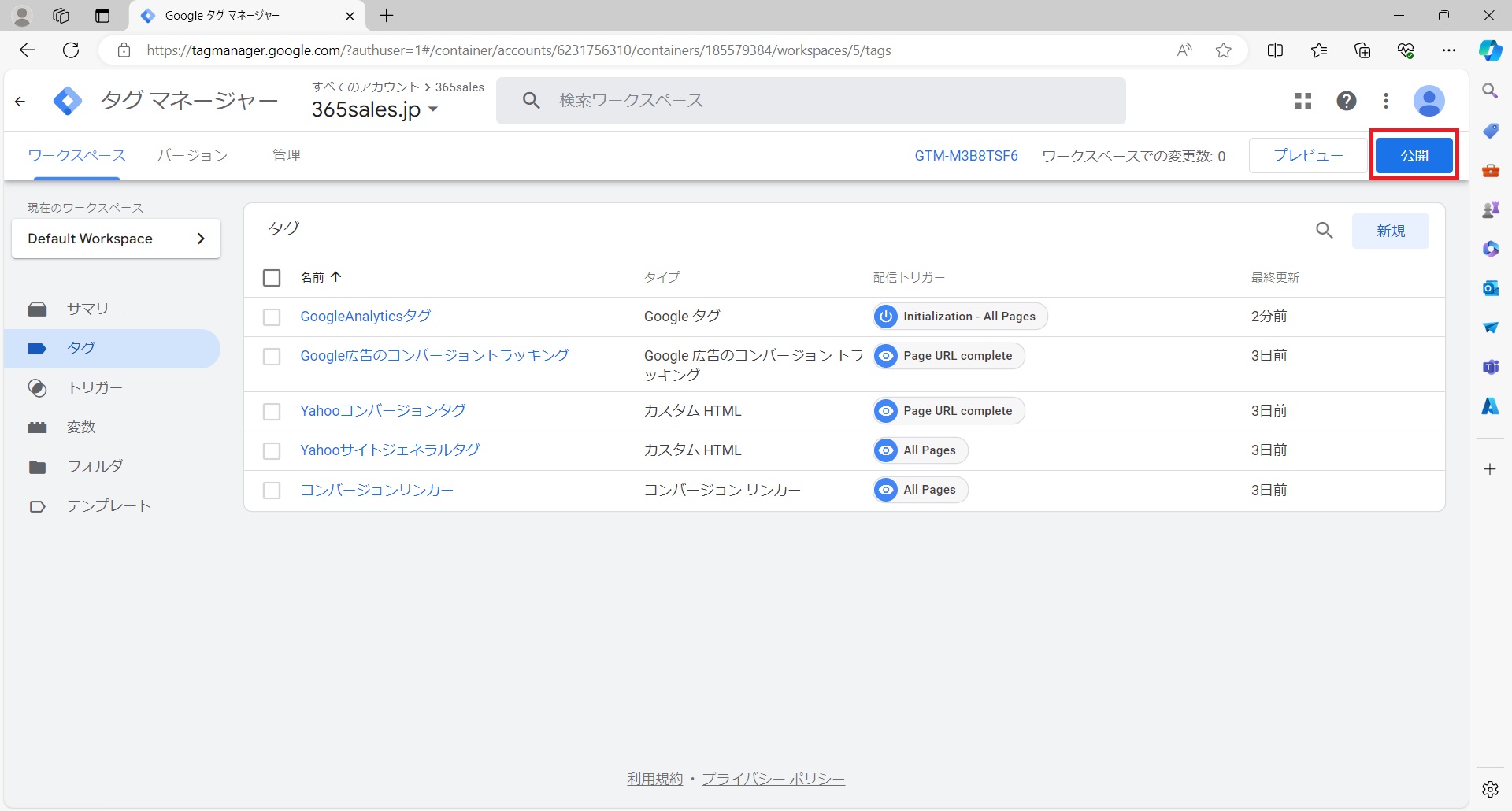Dynamics 365 Customer Insightsで作成したWebサイトのお問い合わせフォームにGTMタグを設置
この記事では、Dynamics 365 Customer Insightsで作成したWebサイトのお問い合わせフォームにアクセス解析タグや広告のコンバージョン計測タグを設置します。
Google Analyticsのアクセス解析やYahoo広告・Google広告の効果測定を行うことができます。
GTM(タグマネージャー)のアカウントを作成
- GTM(Googleタグマネージャー)にログインし、[アカウントを作成] ボタンをクリックします。
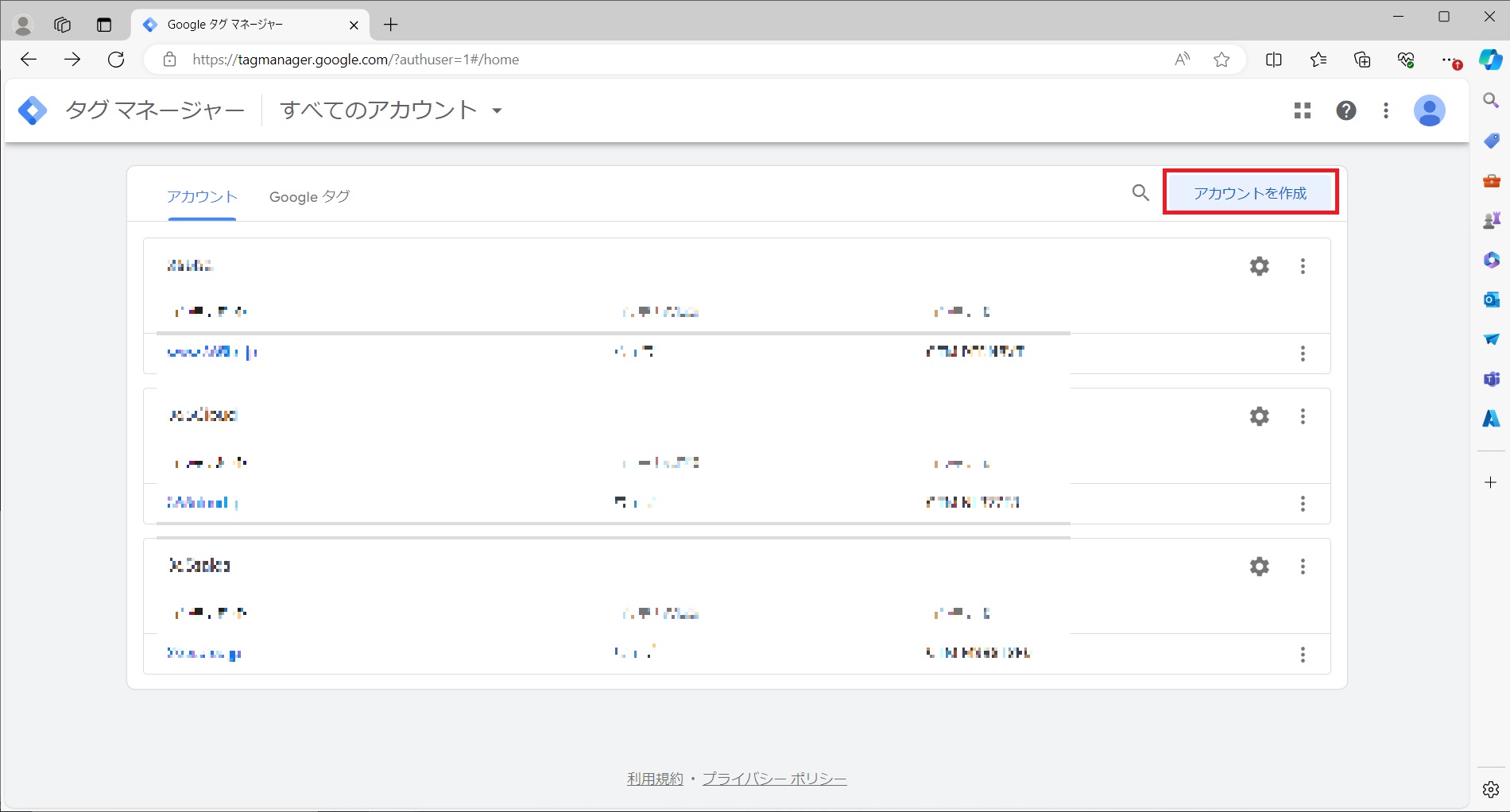
- 新しいアカウントを追加します。アカウント名、国、コンテナ名、ターゲットプラットフォームを入力します。
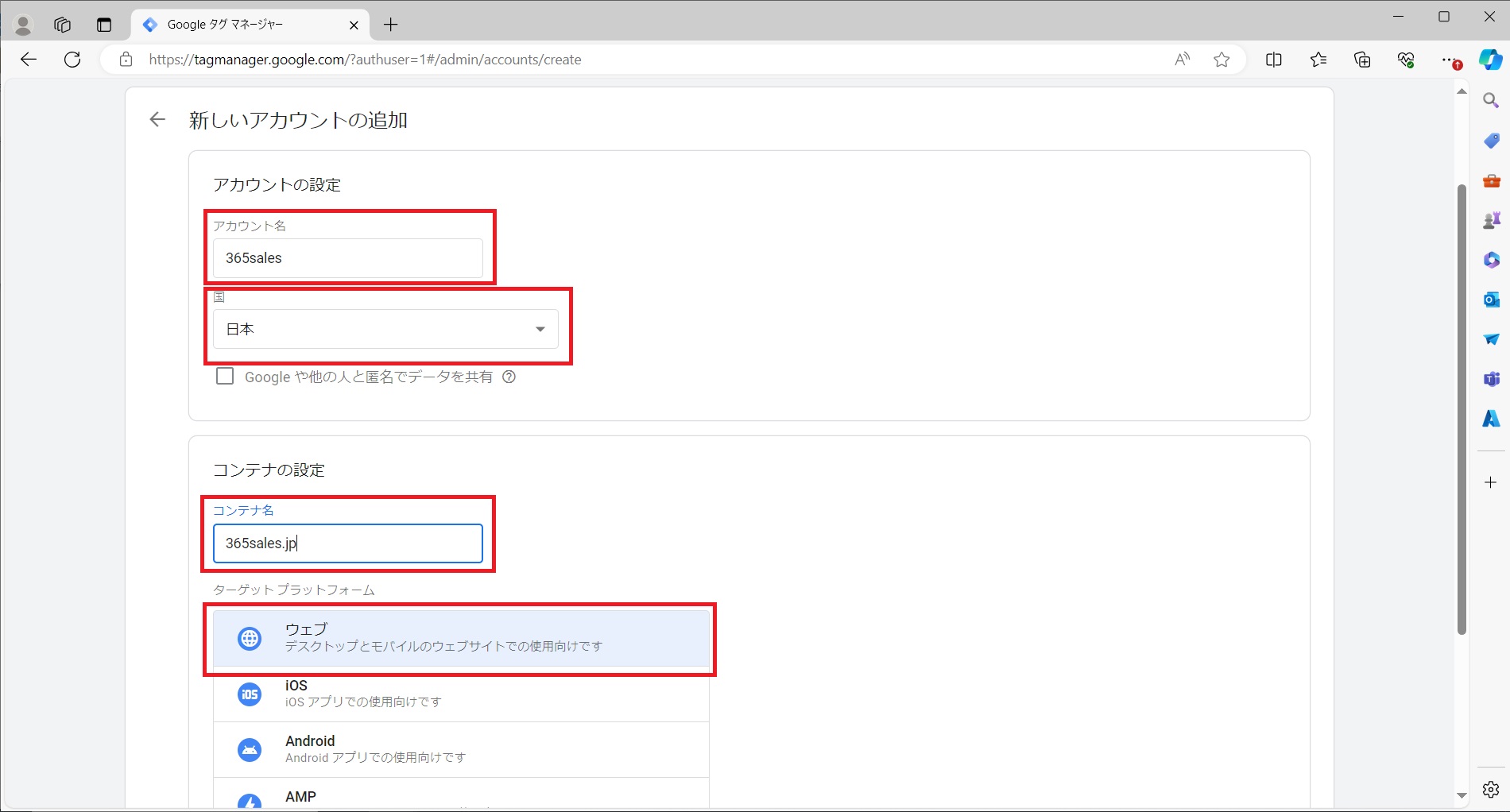
- 入力・選択したら[作成]ボタンをクリック。
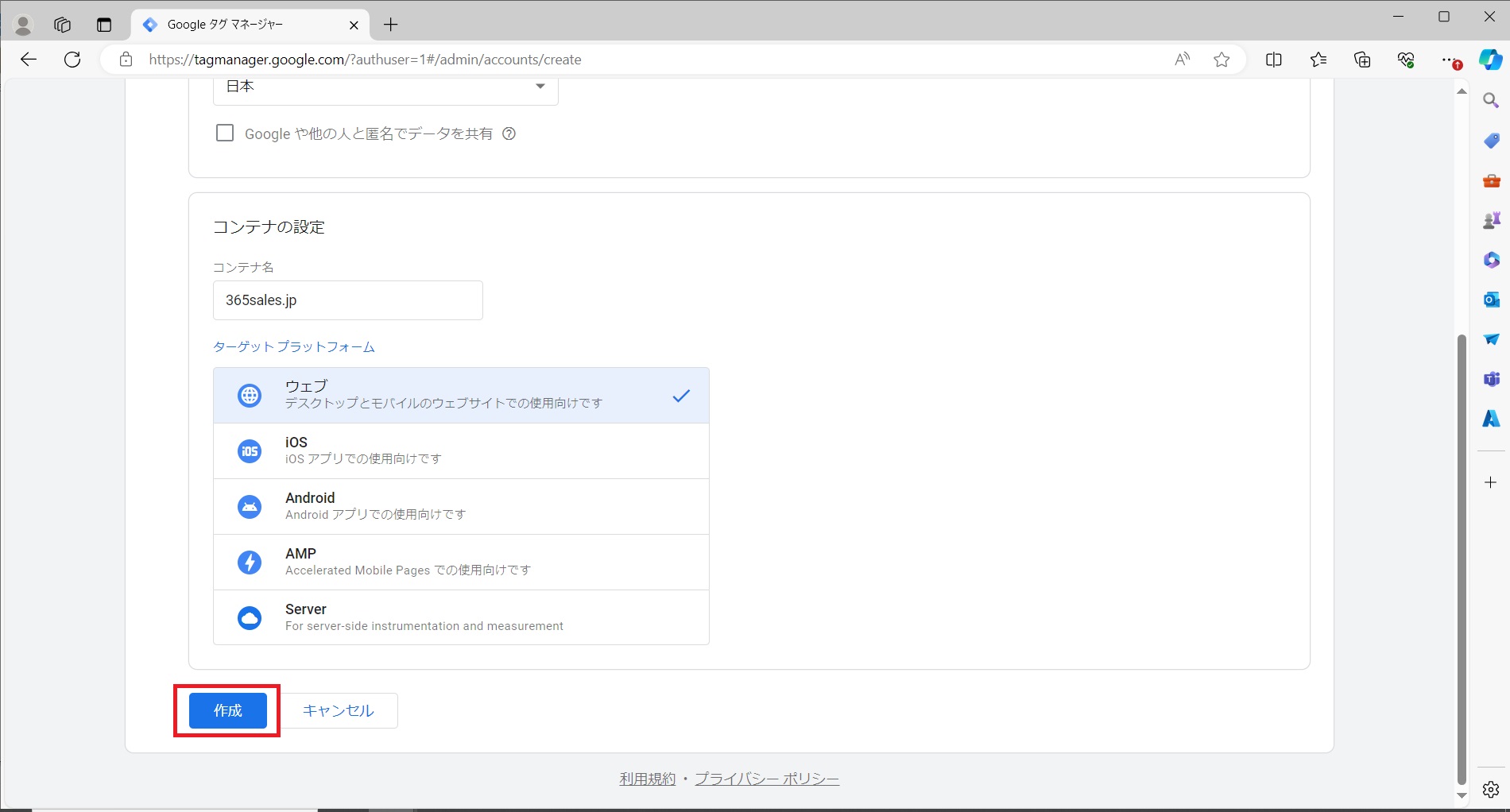
- Googleタグマネージャー利用規約に同意します。画面下のチェックボックスをオンにして右上の[はい]をクリック。
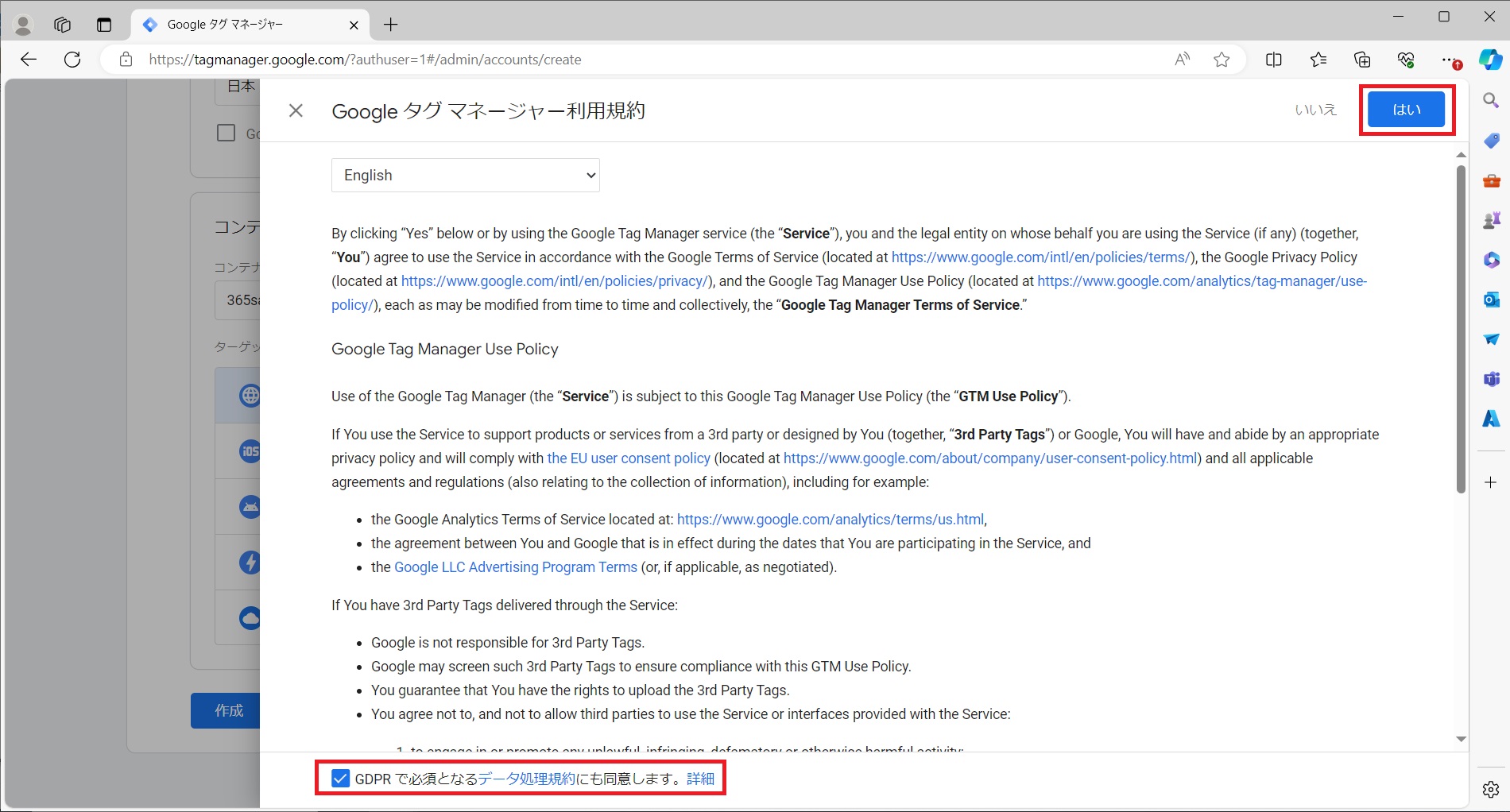
- Googleタグマネージャーをサイトにインストールします。
各々タグを張り付け、3.ウェブサイトをテストするにURLを入力し、[テスト]ボタンをクリックします。問題なければ[OK]でウィンドウを閉じます。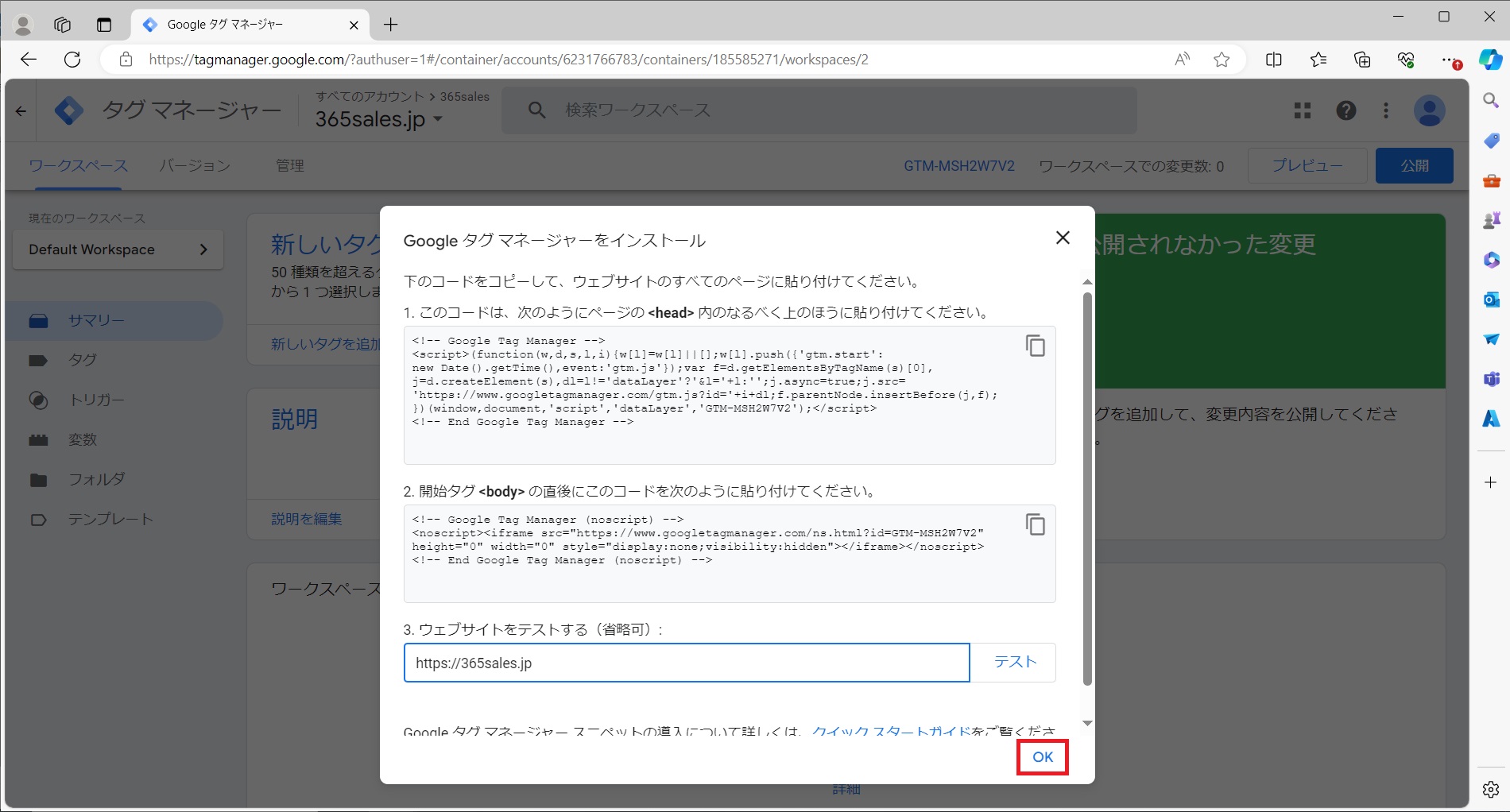
Google広告のコンバージョン計測タグを設定する
- Google広告に移動し、左メニューの[目標] – [コンバージョン]の[概要]をクリック。
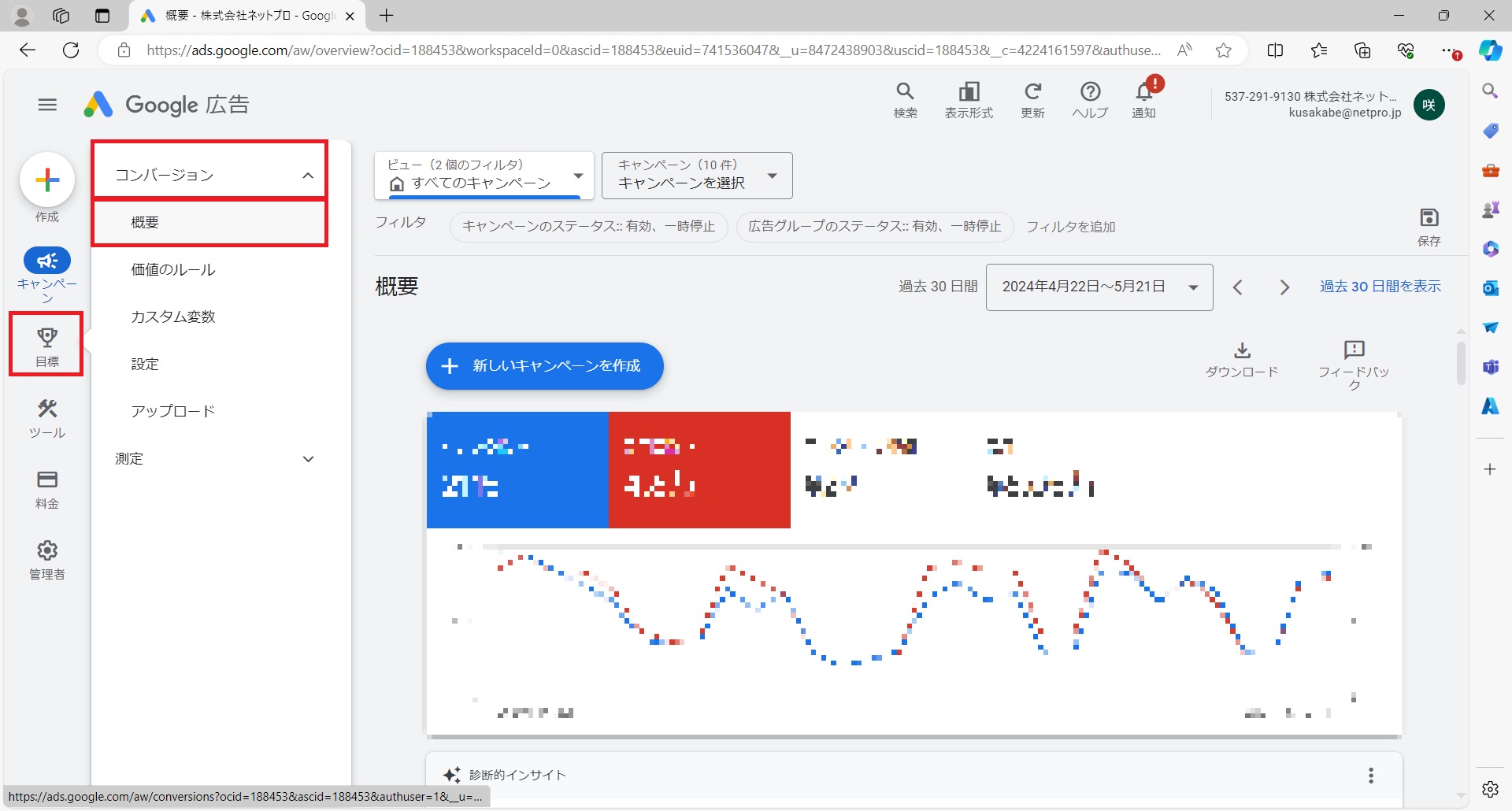
- [+新しいコンバージョンアクション]ボタンをクリック
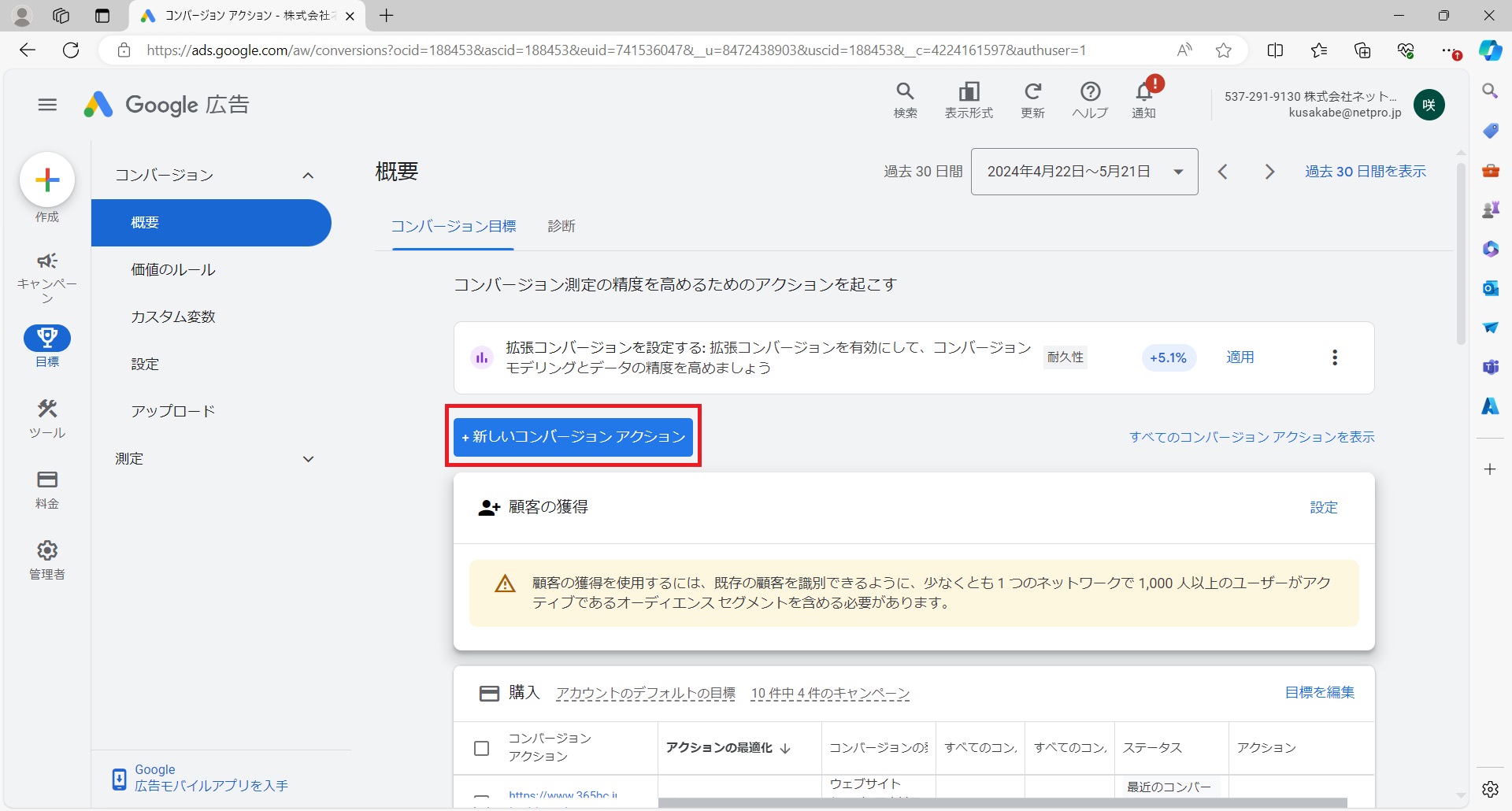
- ここでは[ウェブサイト]をクリック。
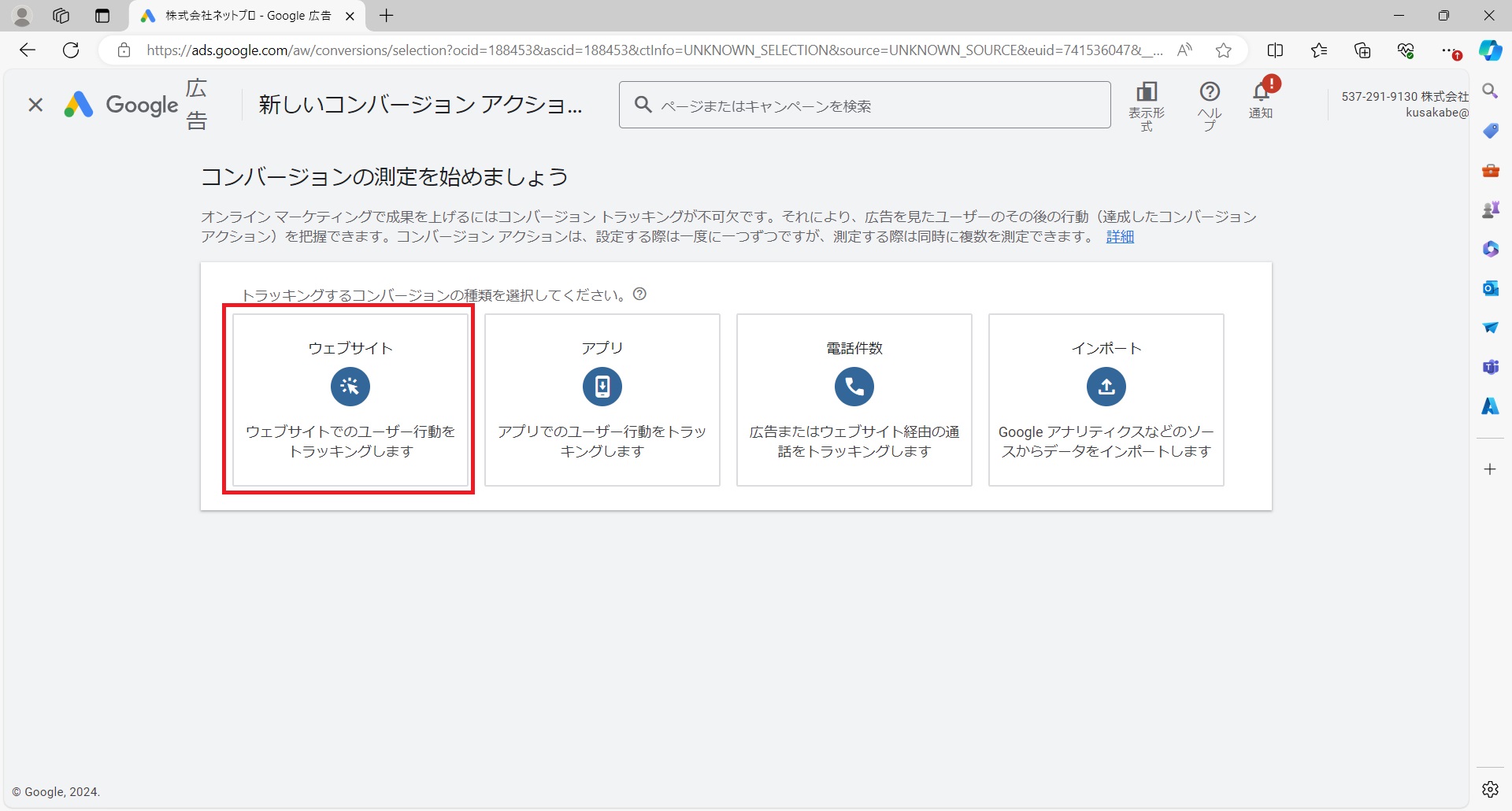
- ウェブサイトのドメインを入力して[スキャン]ボタンをクリック。
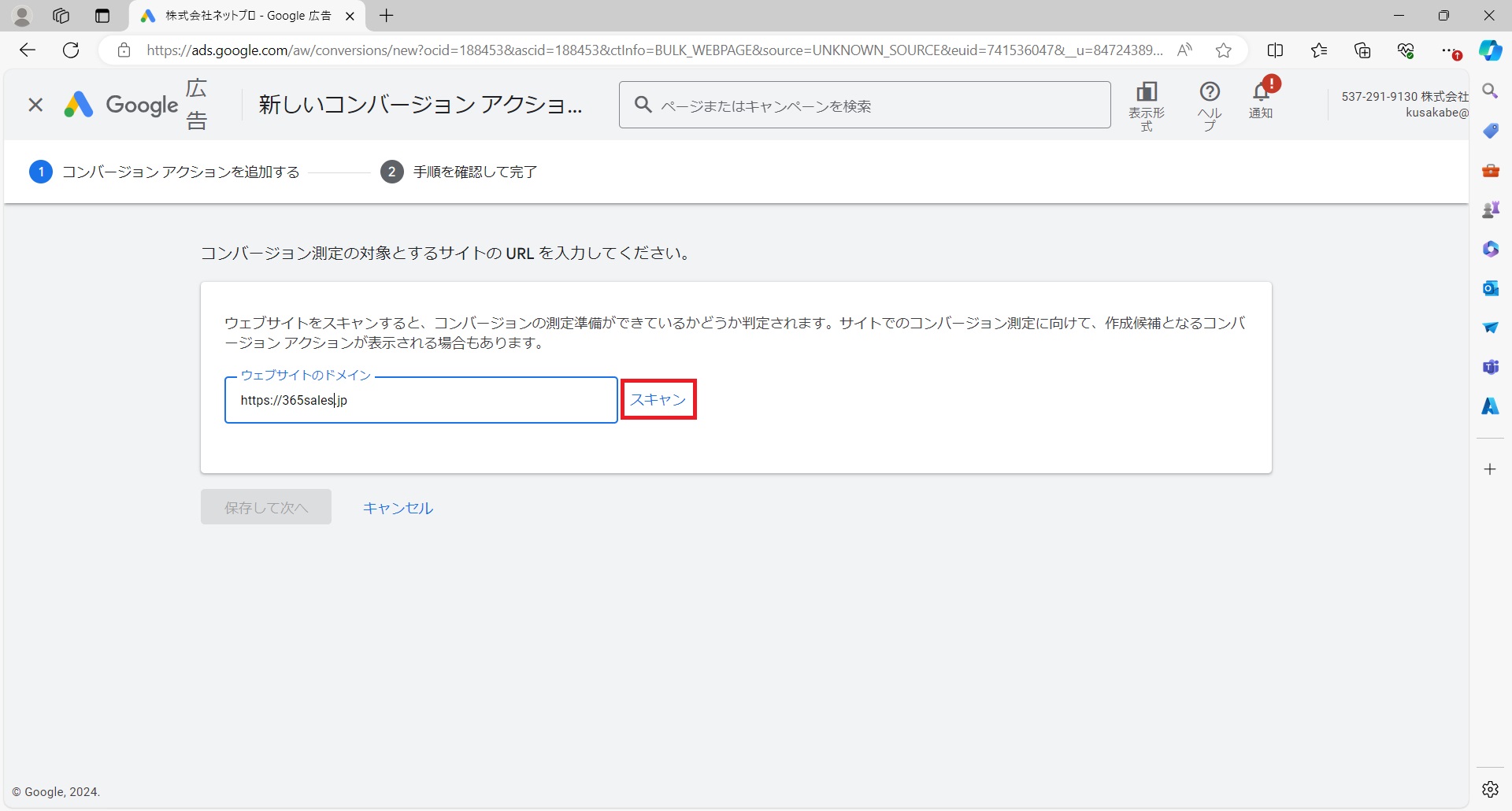
- [+手動でコンバージョンアクションを追加]をクリック
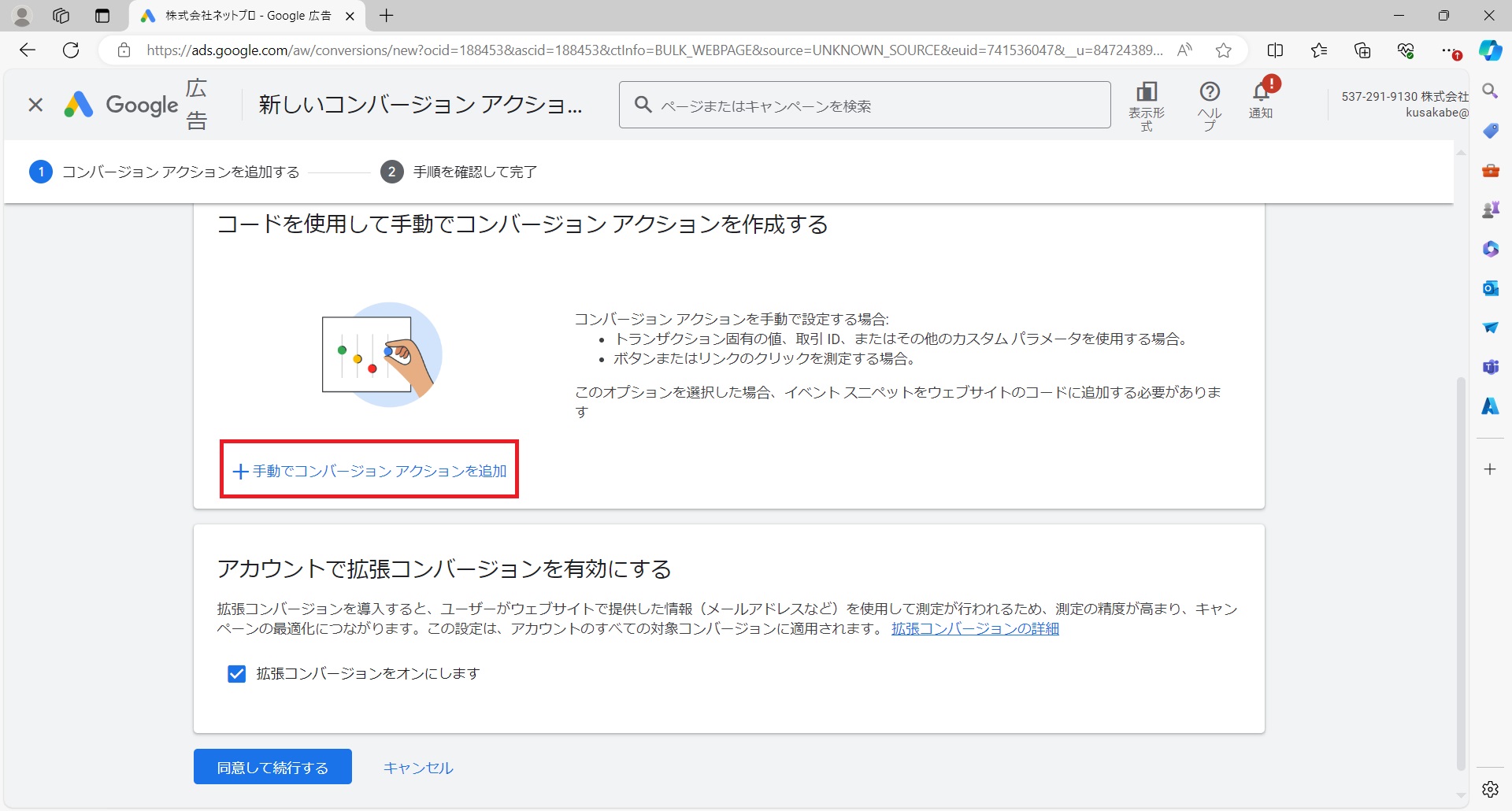
- ここでは[リードフォームの送信]を選択し、コンバージョン名をつけます。[完了]をクリック。
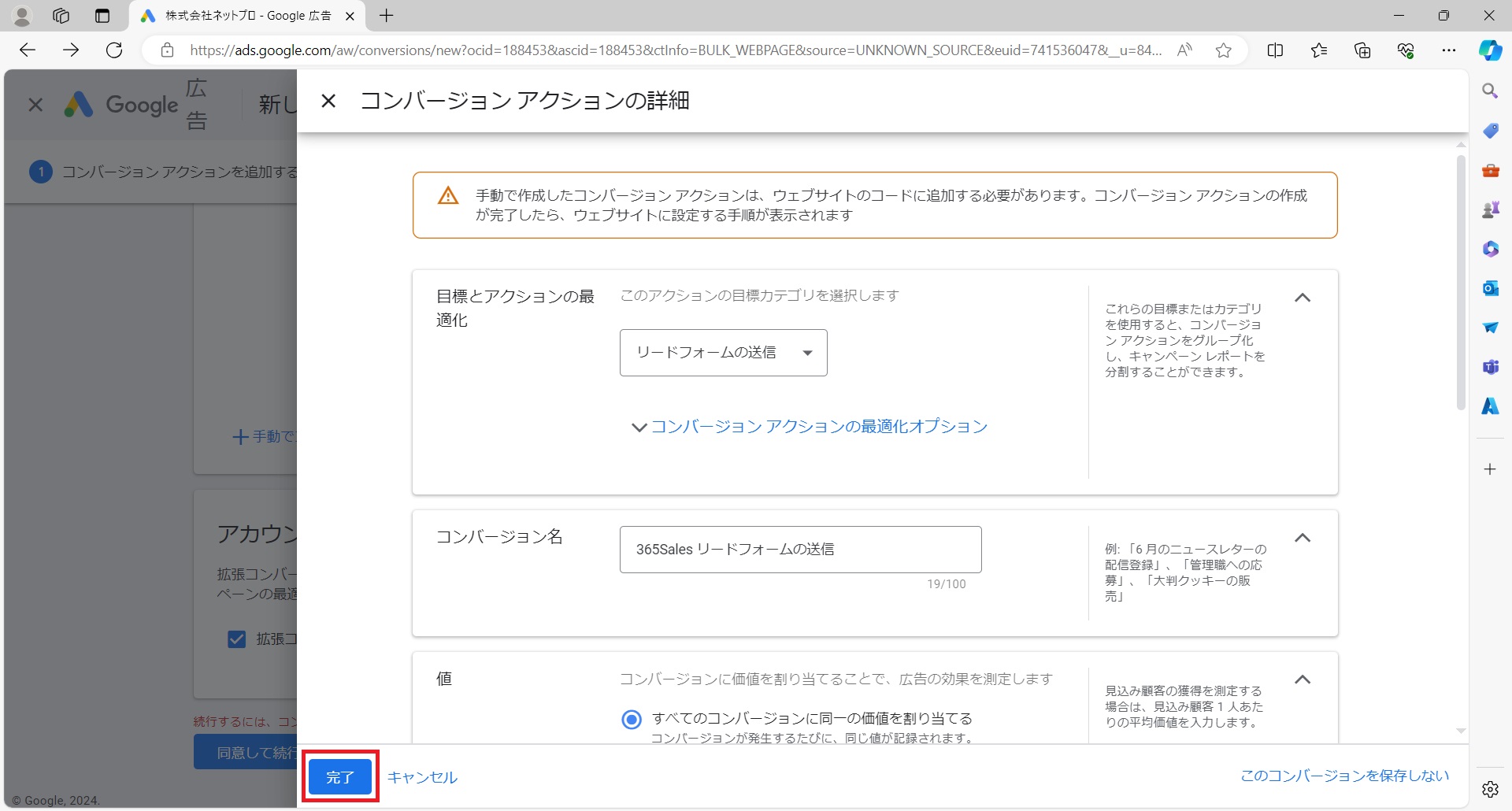
- 前の画面に戻り、[同意して続行する]ボタンをクリック。
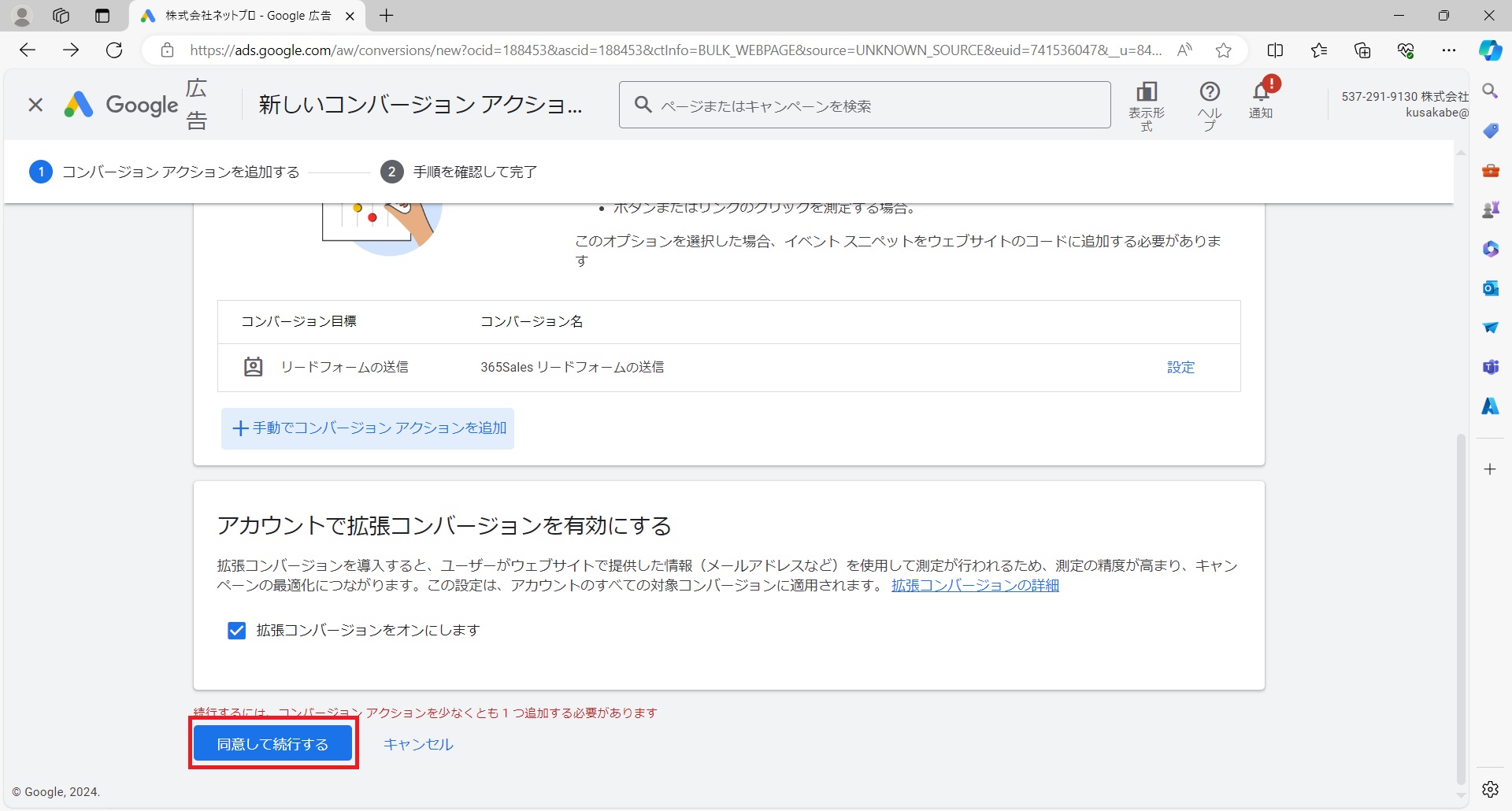
- 次の画面が表示されるので、[Googleタグマネージャーを利用する]タブをクリック。
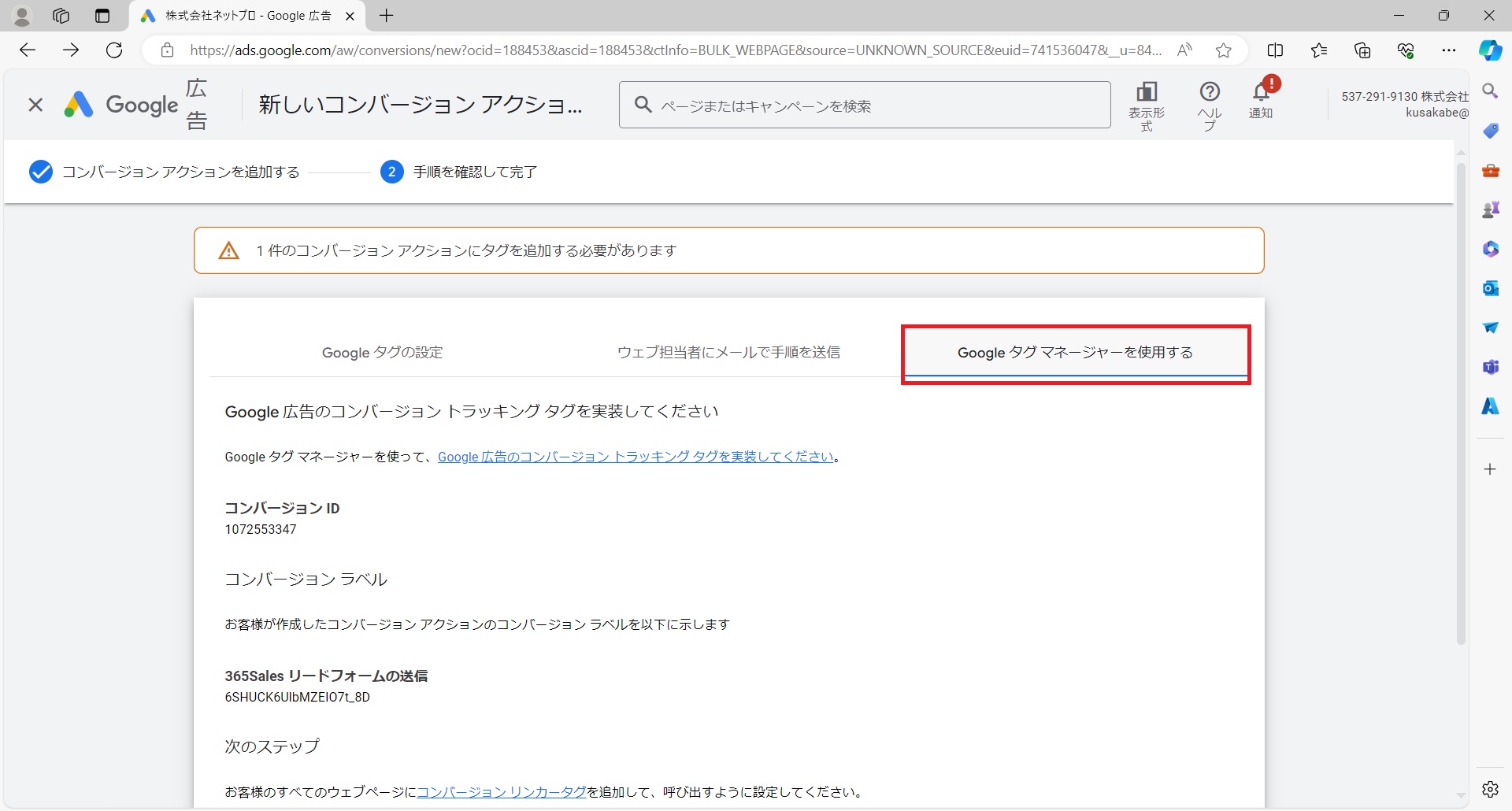
- GTM(Googleタグマネージャー)に移動し、サイドメニューの[タグ]をクリックして右上の[新規]ボタンをクリック。
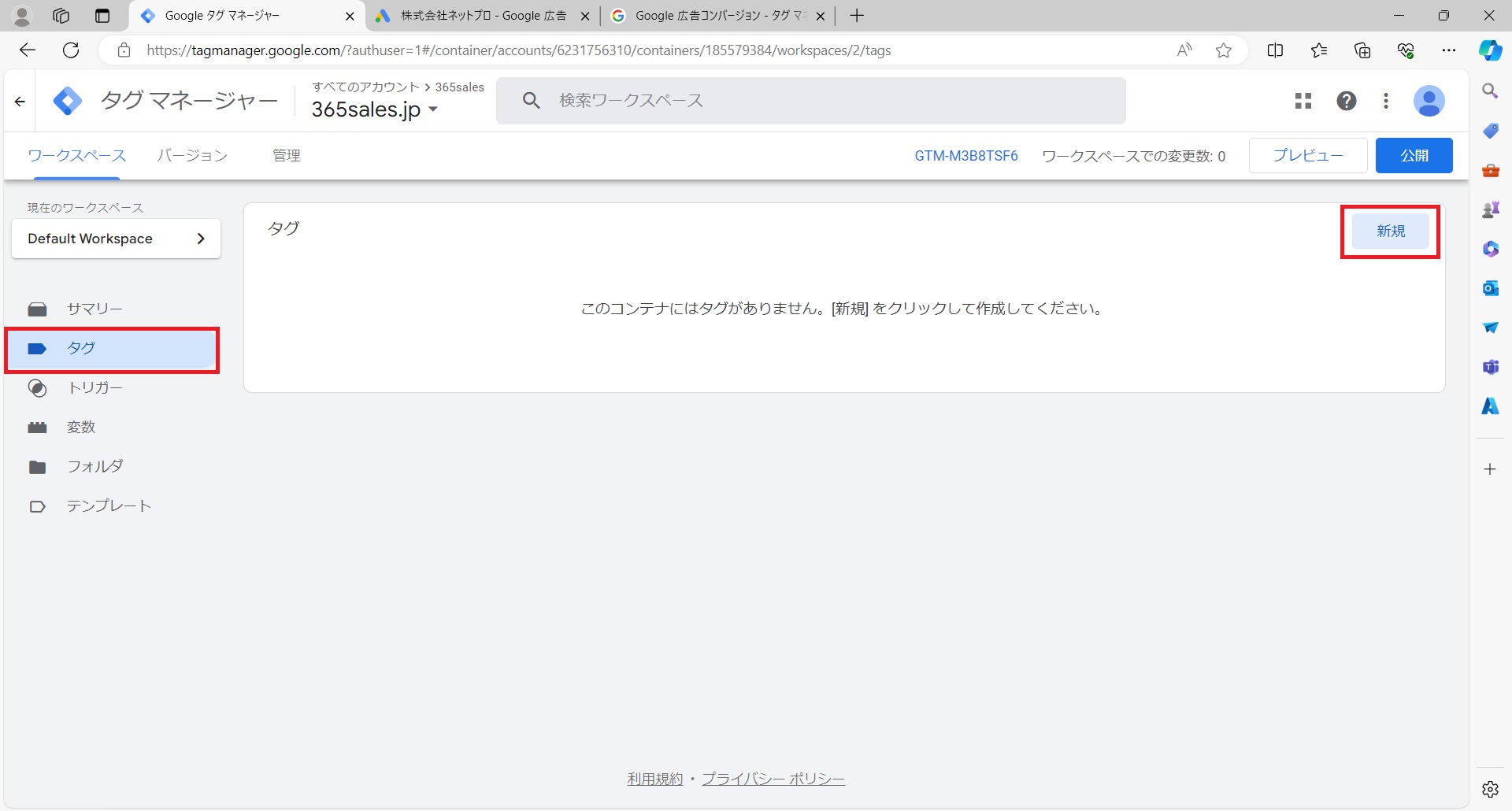
- 新規タグの画面が表示されるので、タグの設定の右の編集アイコンをクリック。
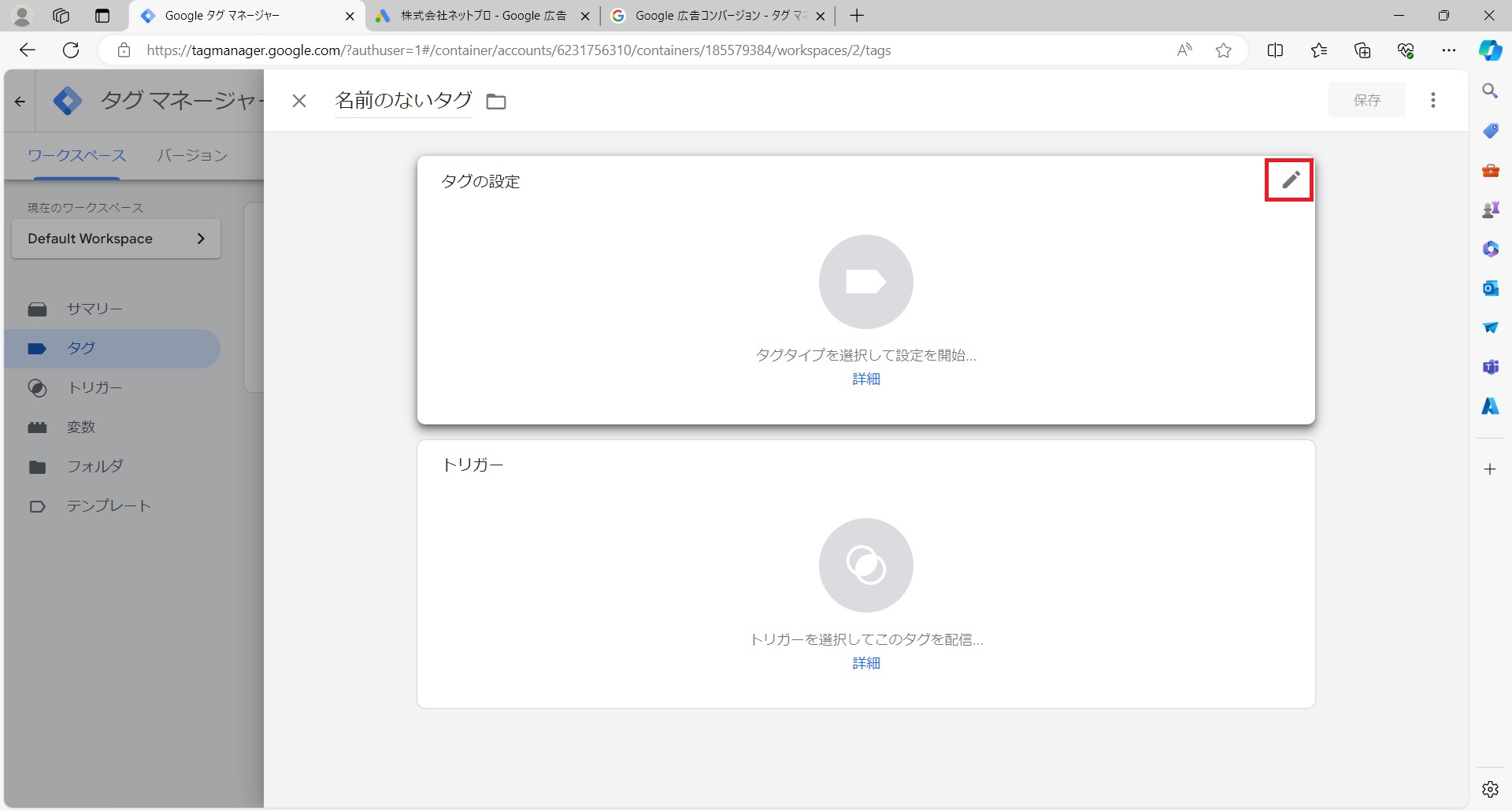
- タグタイプを選択で[Google広告]をクリック。
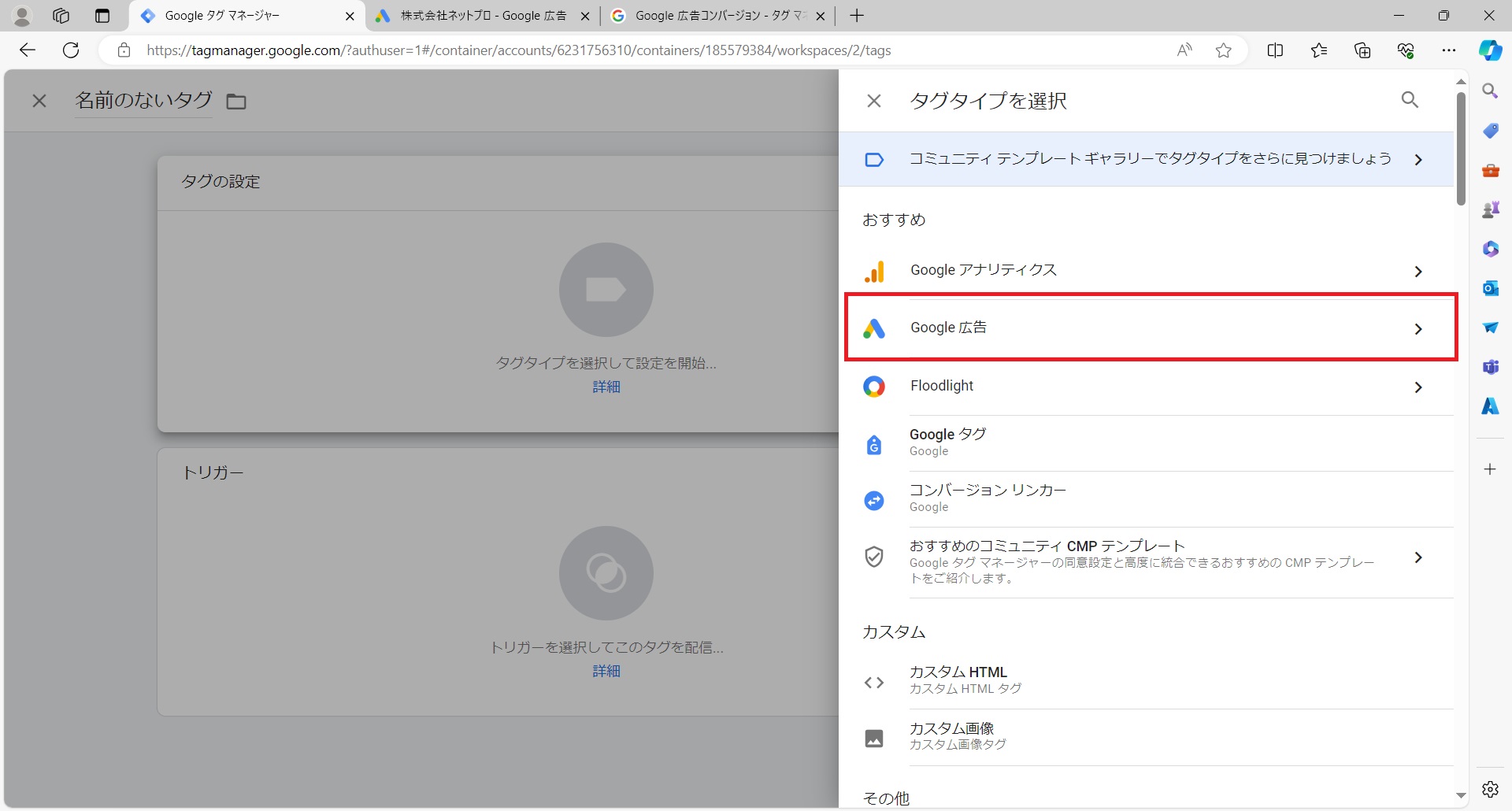
- [Google広告のコンバージョントラッキング]をクリック。
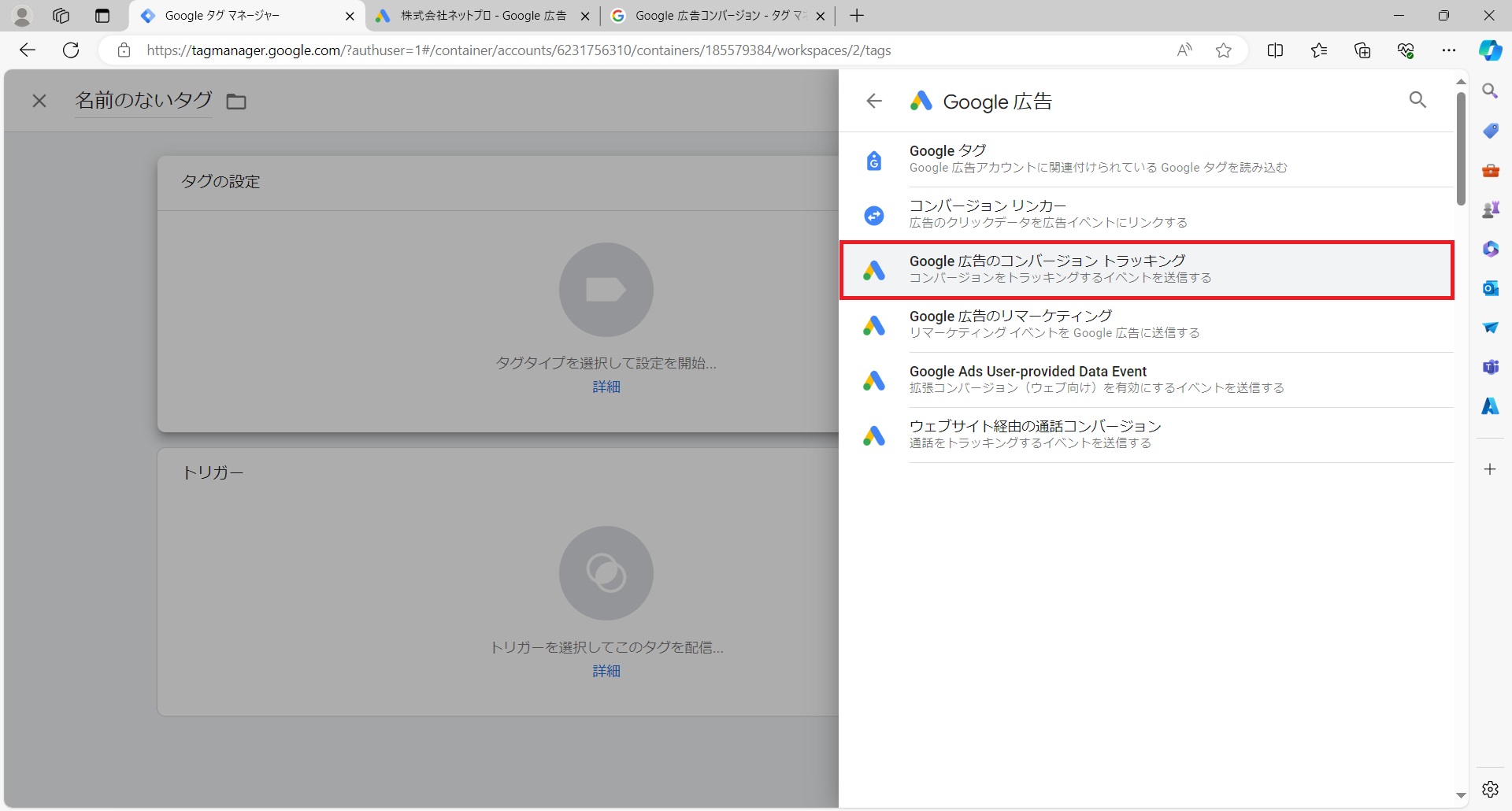
- 先にコンバージョンリンカーを作成します。[作成]ボタンをクリック。
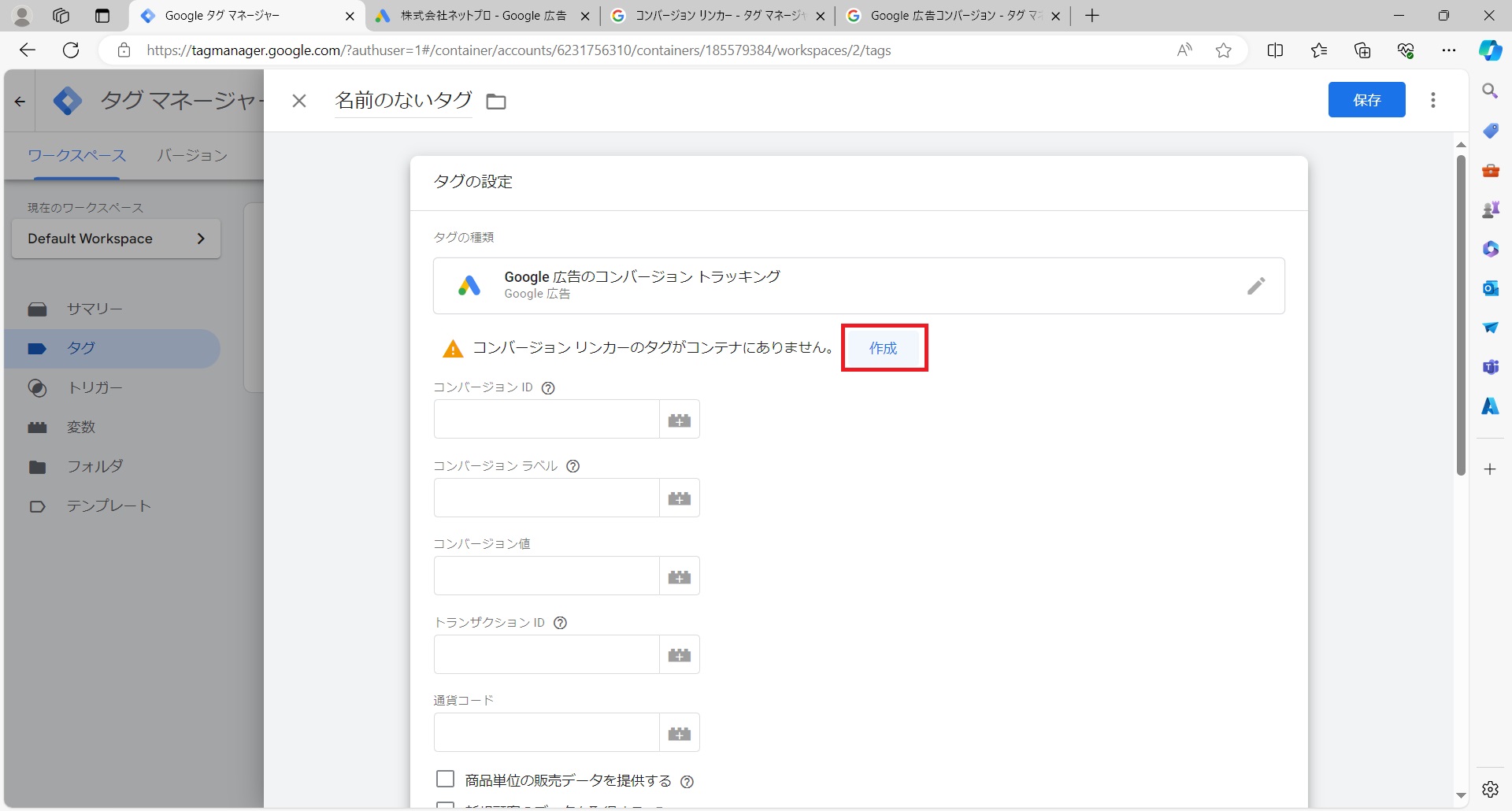
- 名前を[コンバージョンリンカー]と入力し、[保存]ボタンをクリック。

- 先ほどのGoogle広告のコンバージョントラッキングに戻り、名前を入力し、
コンバージョンIDとコンバージョンラベルを入力します。先ほどのGoogle広告のページを参照してください。右上の[保存]ボタンをクリック。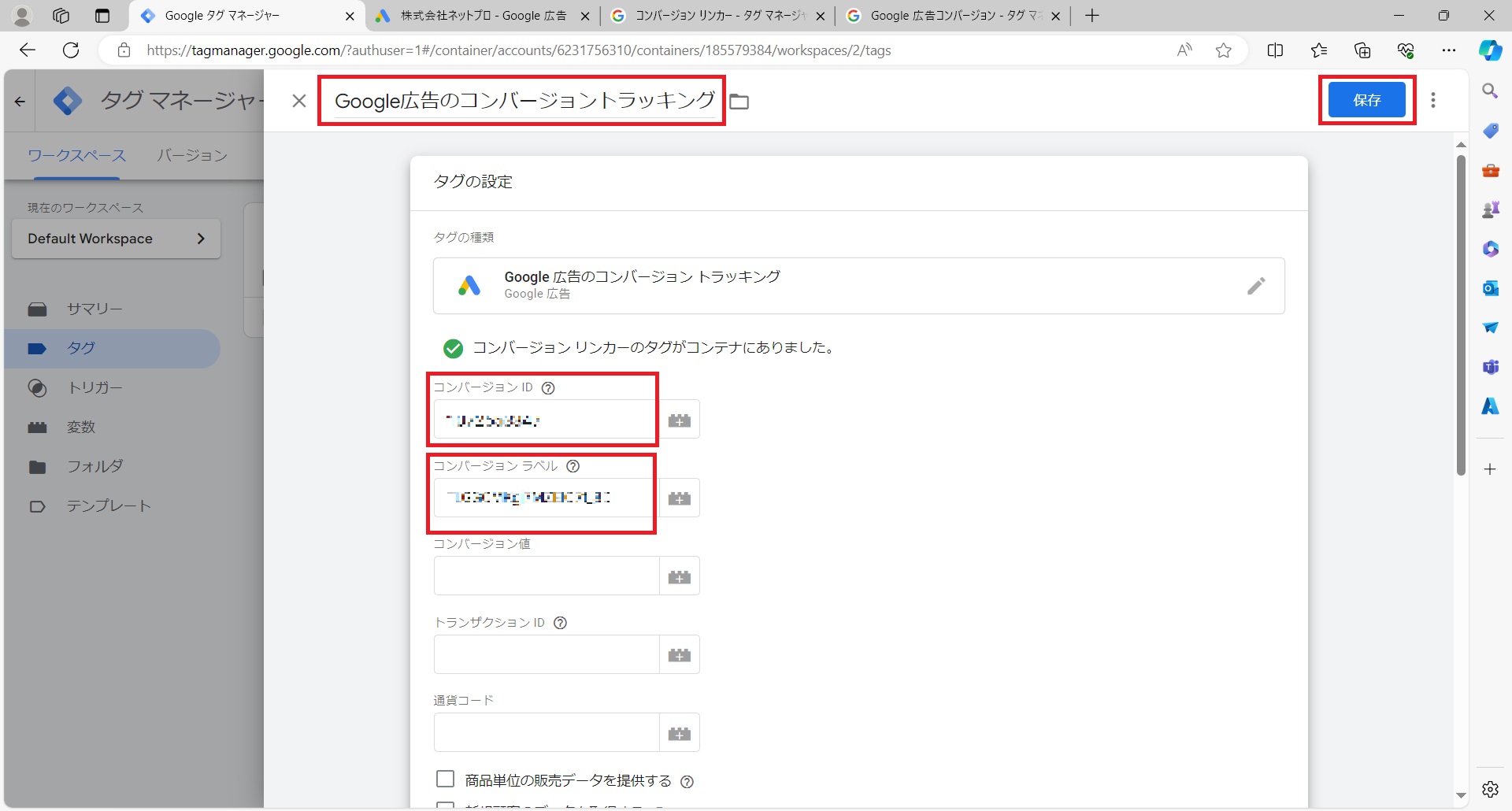
- 一度[タグを保存]で保存しておきます。
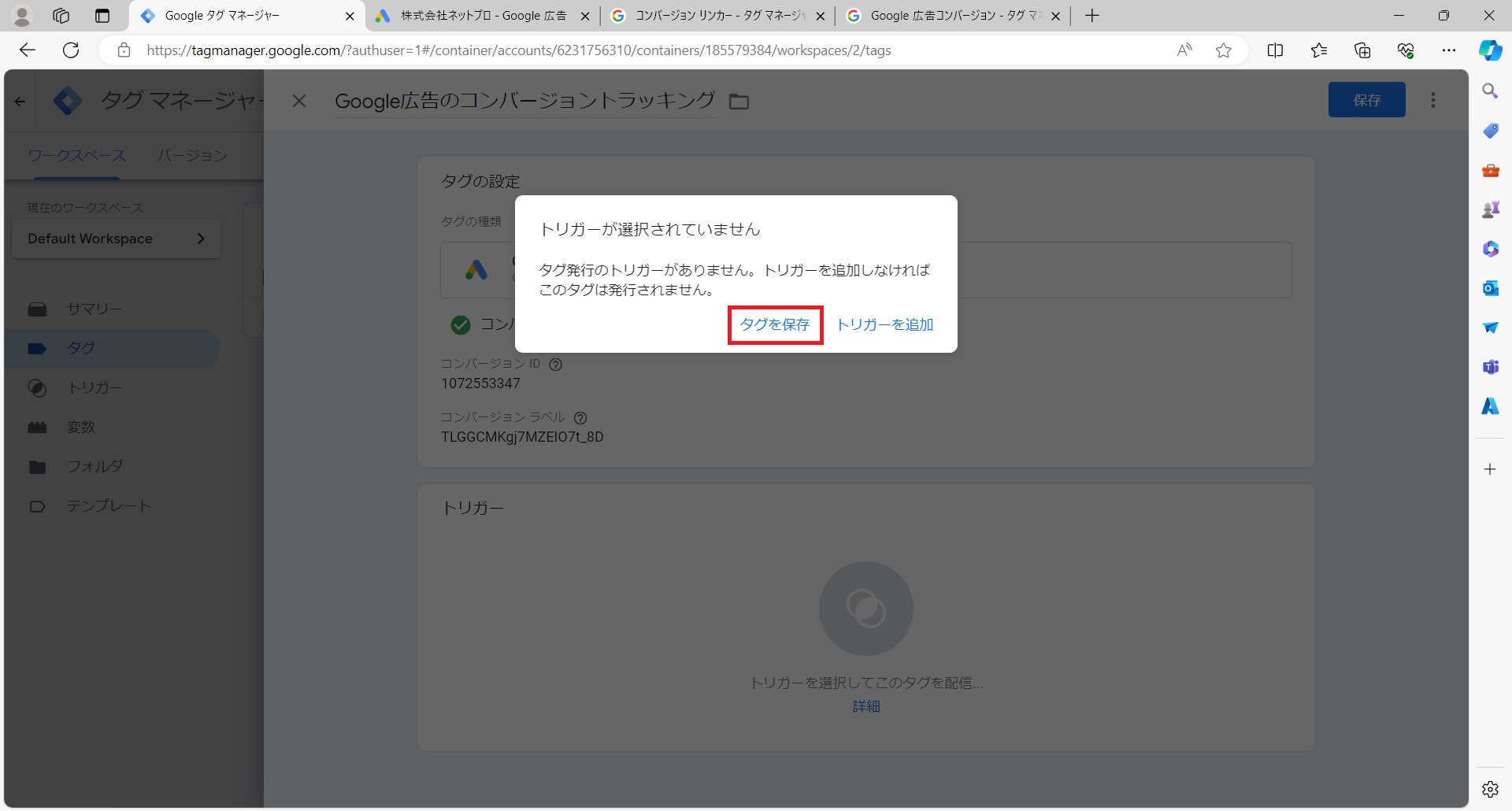
- サイドメニューの[トリガー]をクリック。右上の[新規]ボタンをクリック。
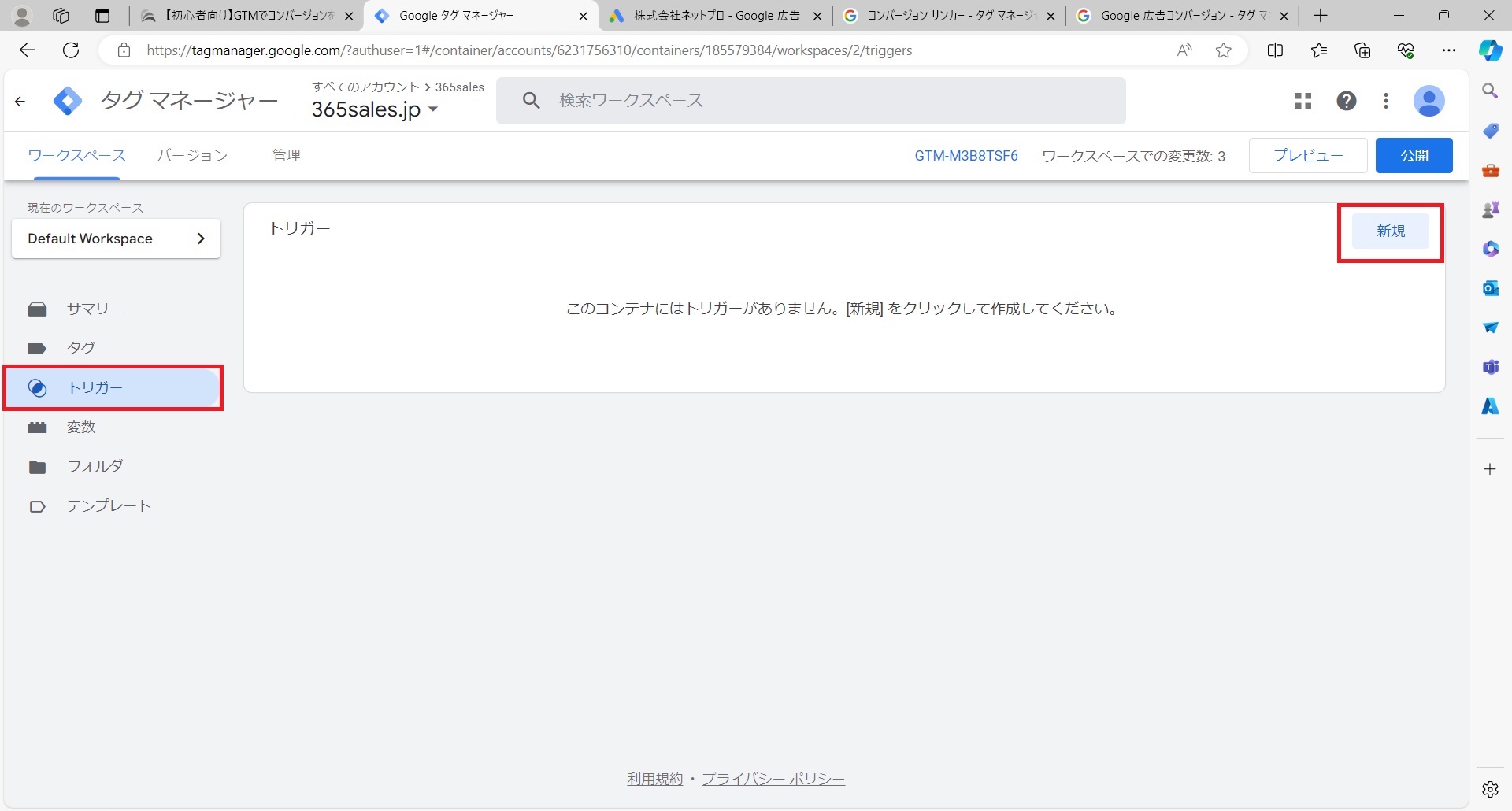
- 右上の編集ボタンをクリック。
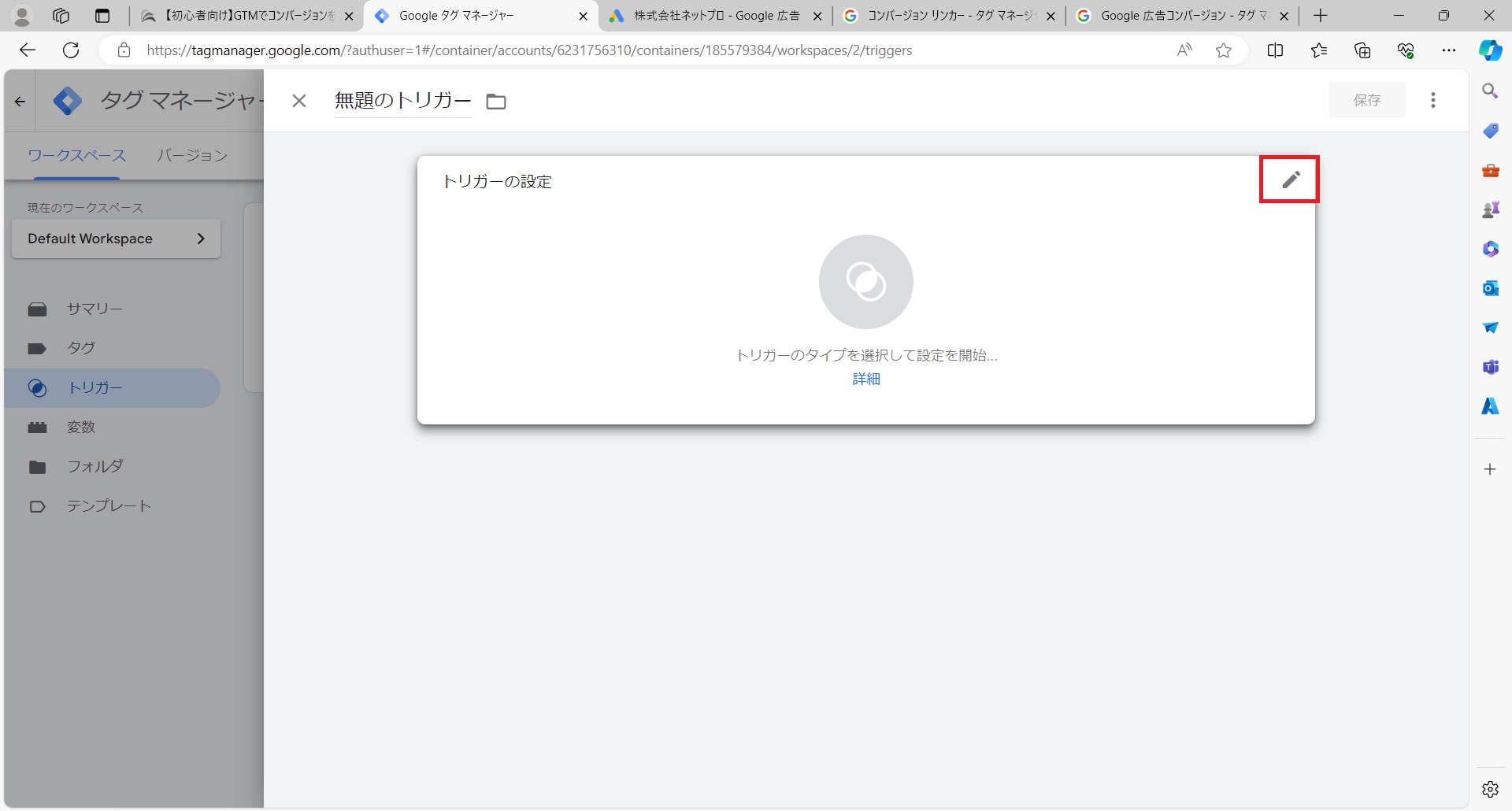
- トリガータイプを選択で[ページビュー]をクリック。
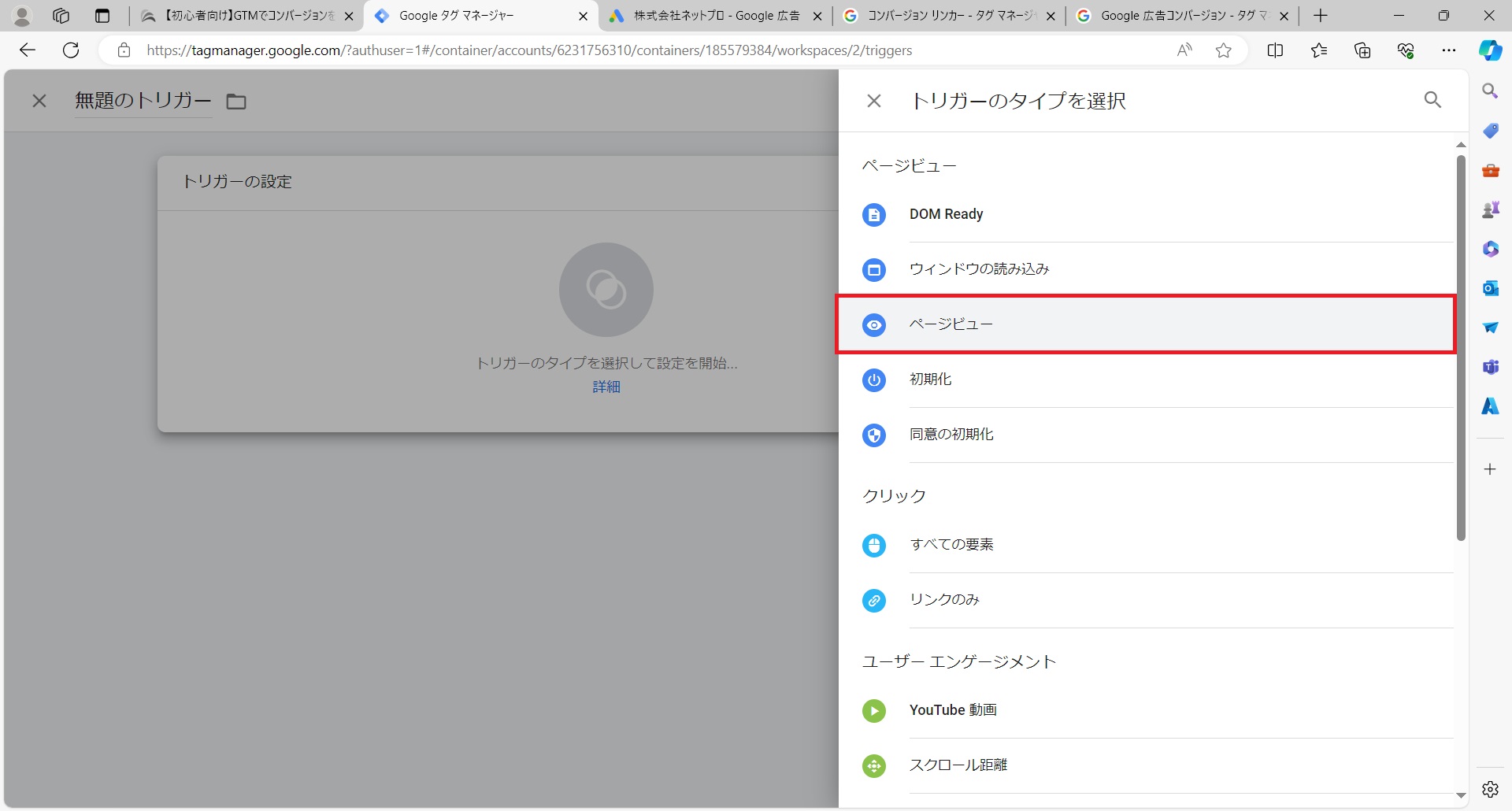
- [一部のページビュー]を選択し、[Page URL] – [含む] – [ページの完了URL]を入力します。入力出来たら右上の[保存]ボタンをクリック。
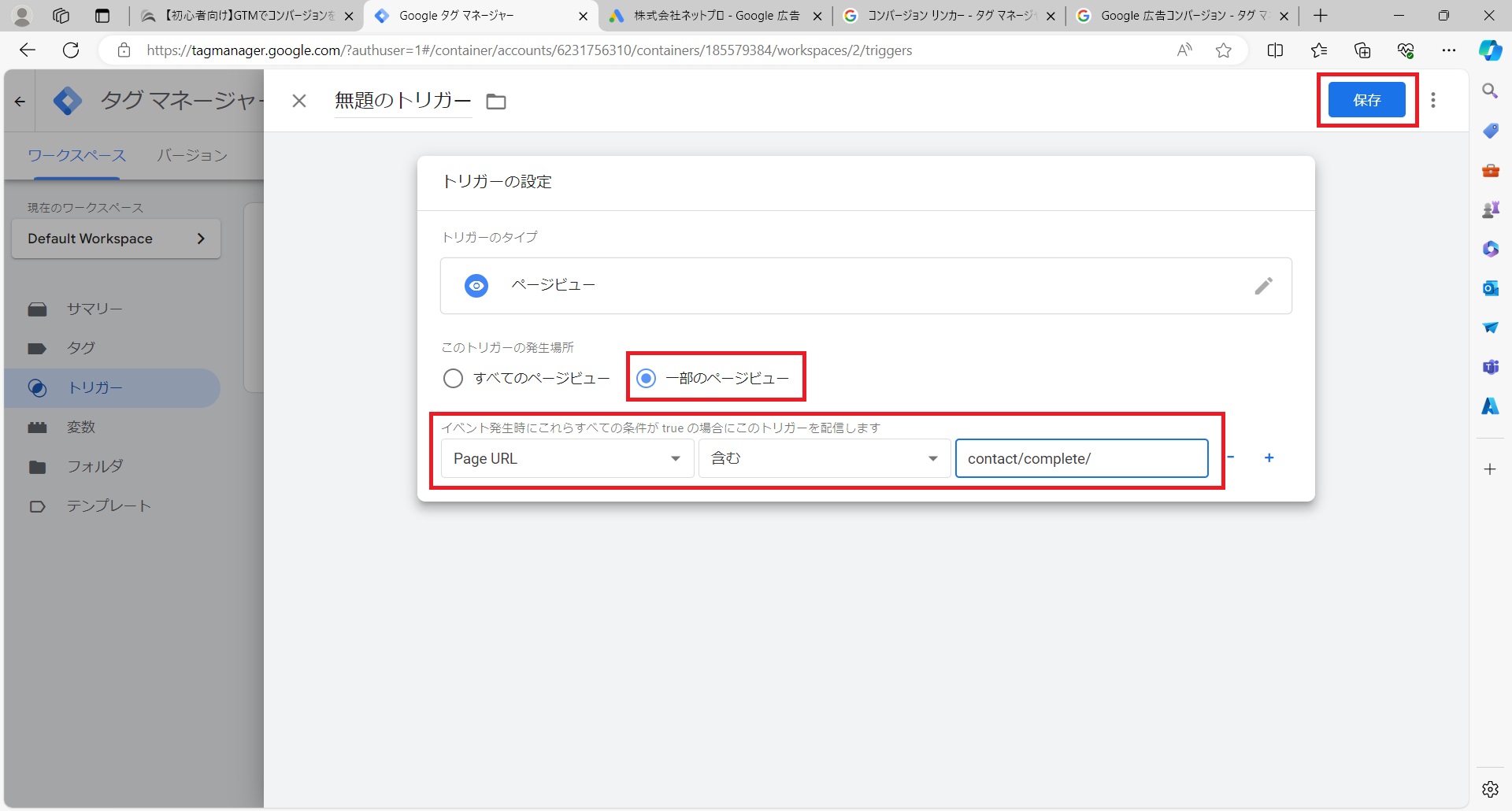
- トリガー名を設定し、[保存]ボタンをクリック。
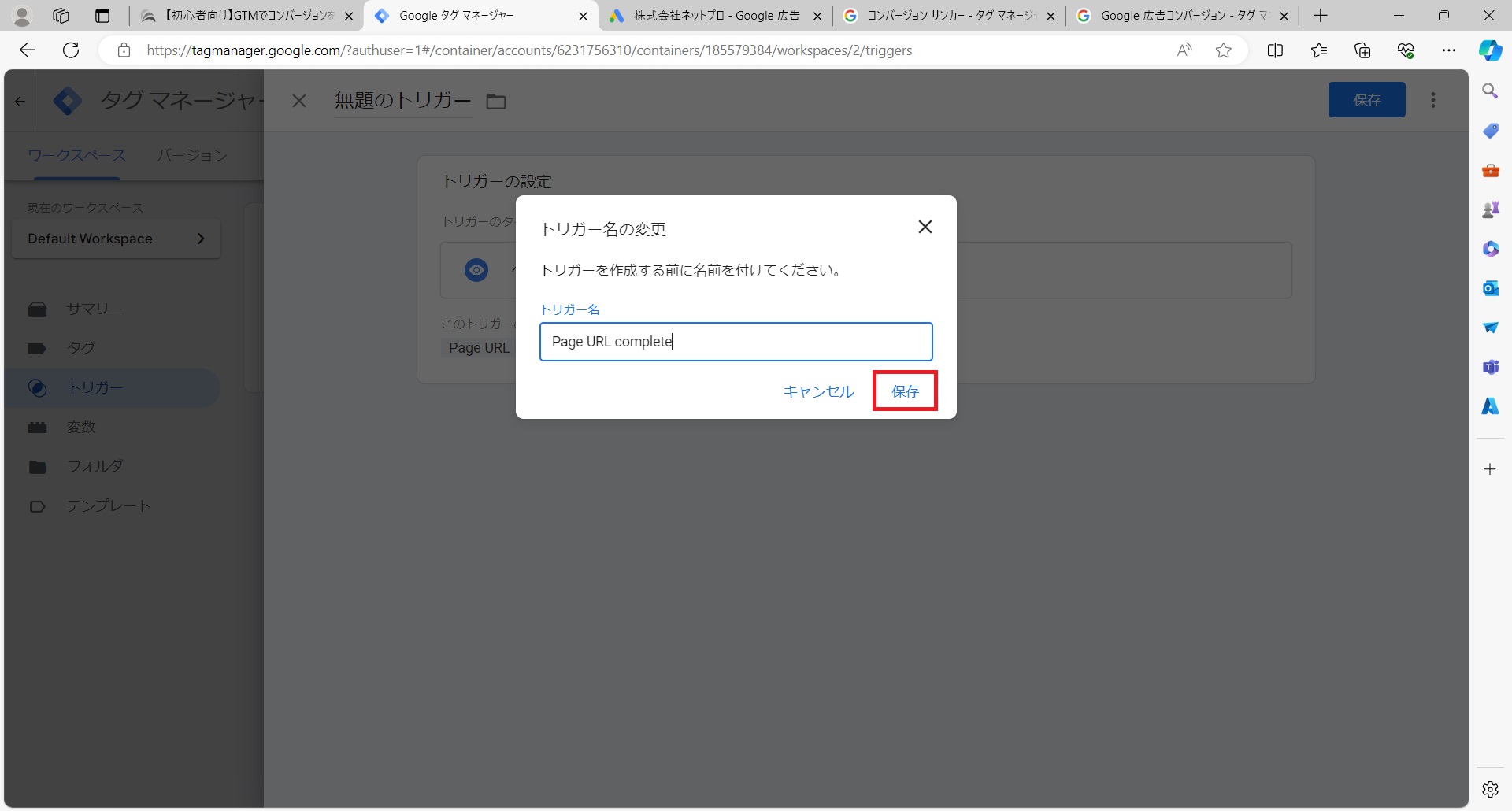
- [Google広告のコンバージョントラッキング]をクリック。
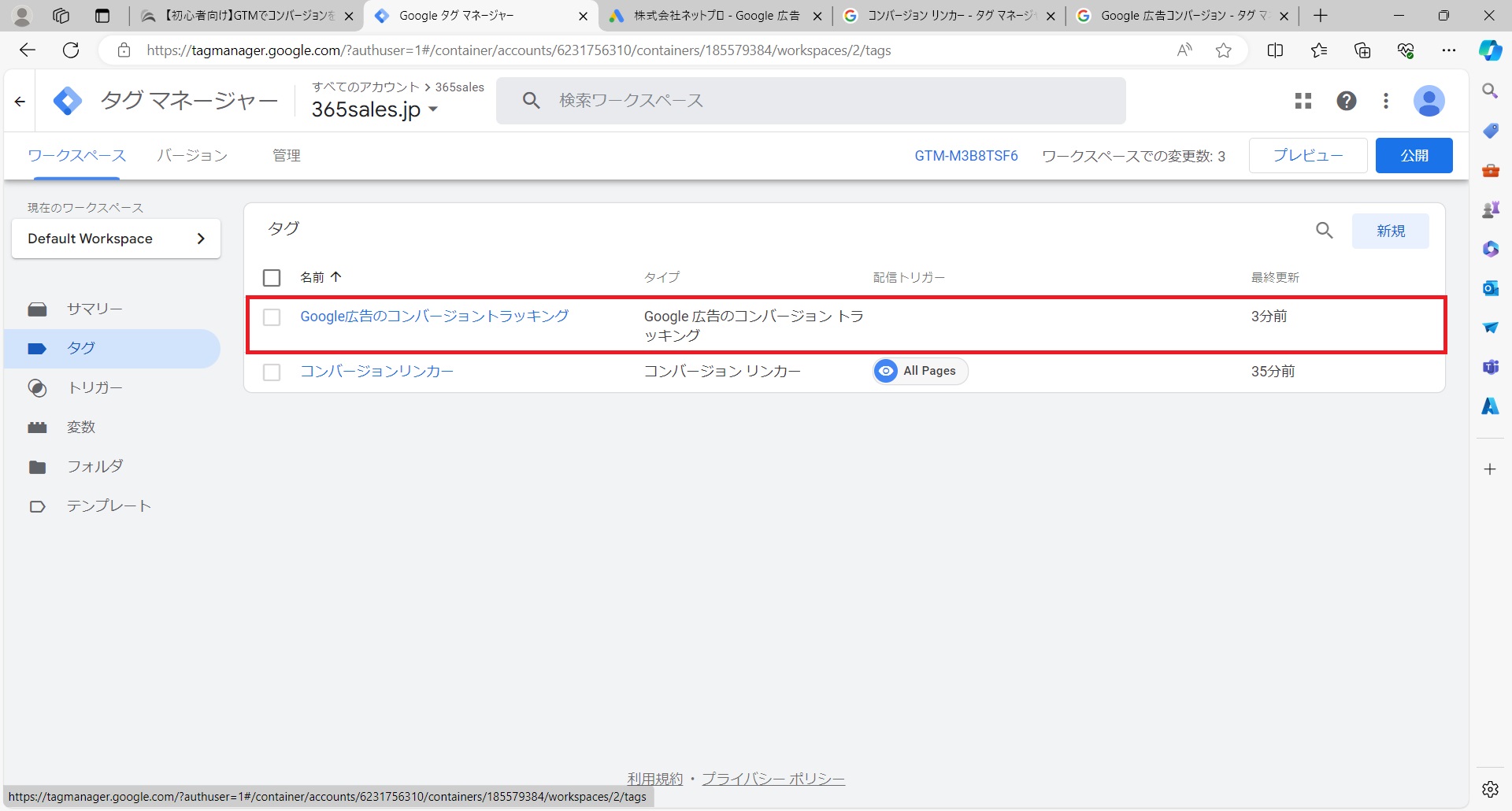
- トリガー欄の右の編集ボタンをクリック。
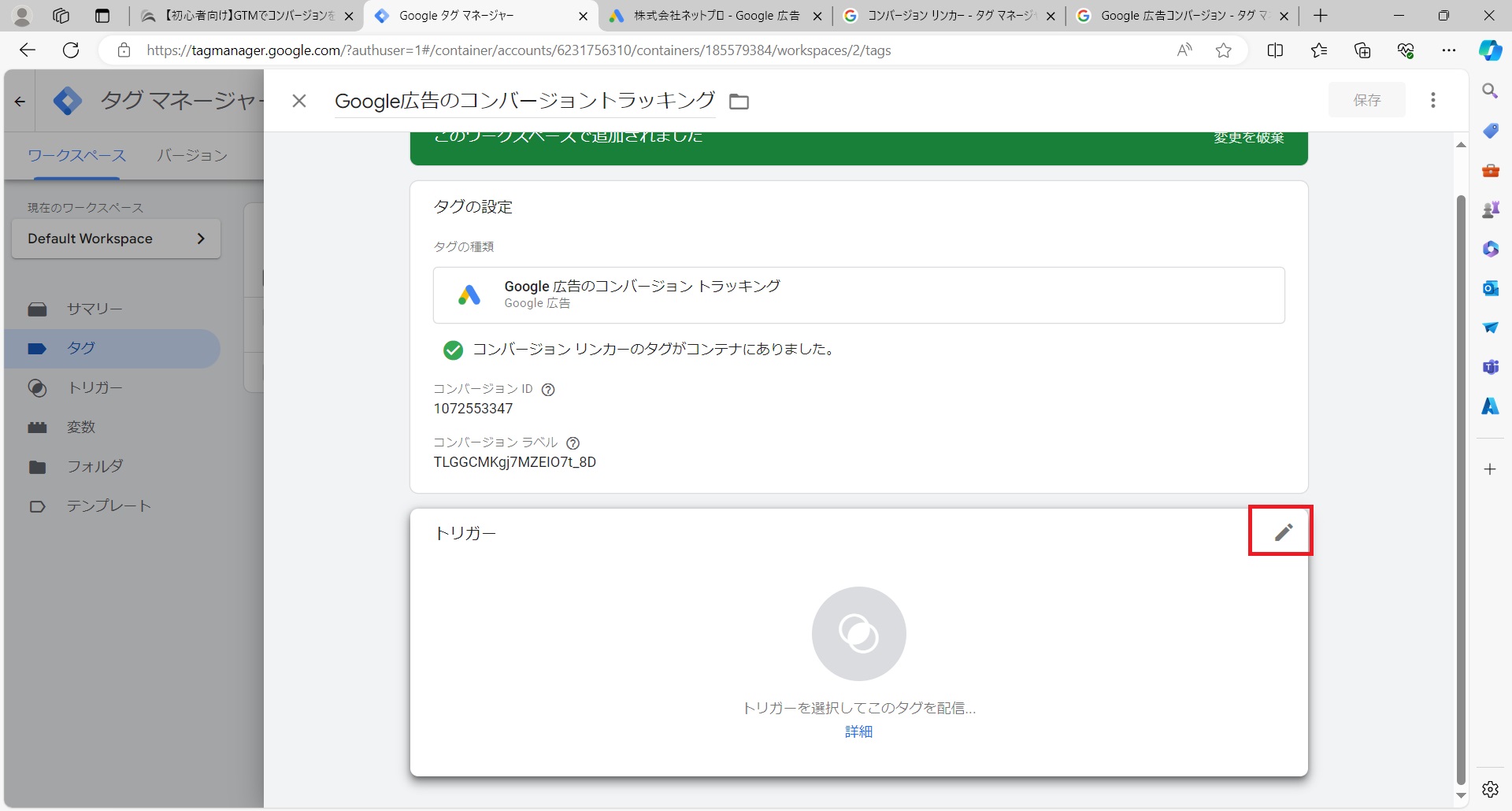
- 先ほど追加した[Page URL complete]をクリック。
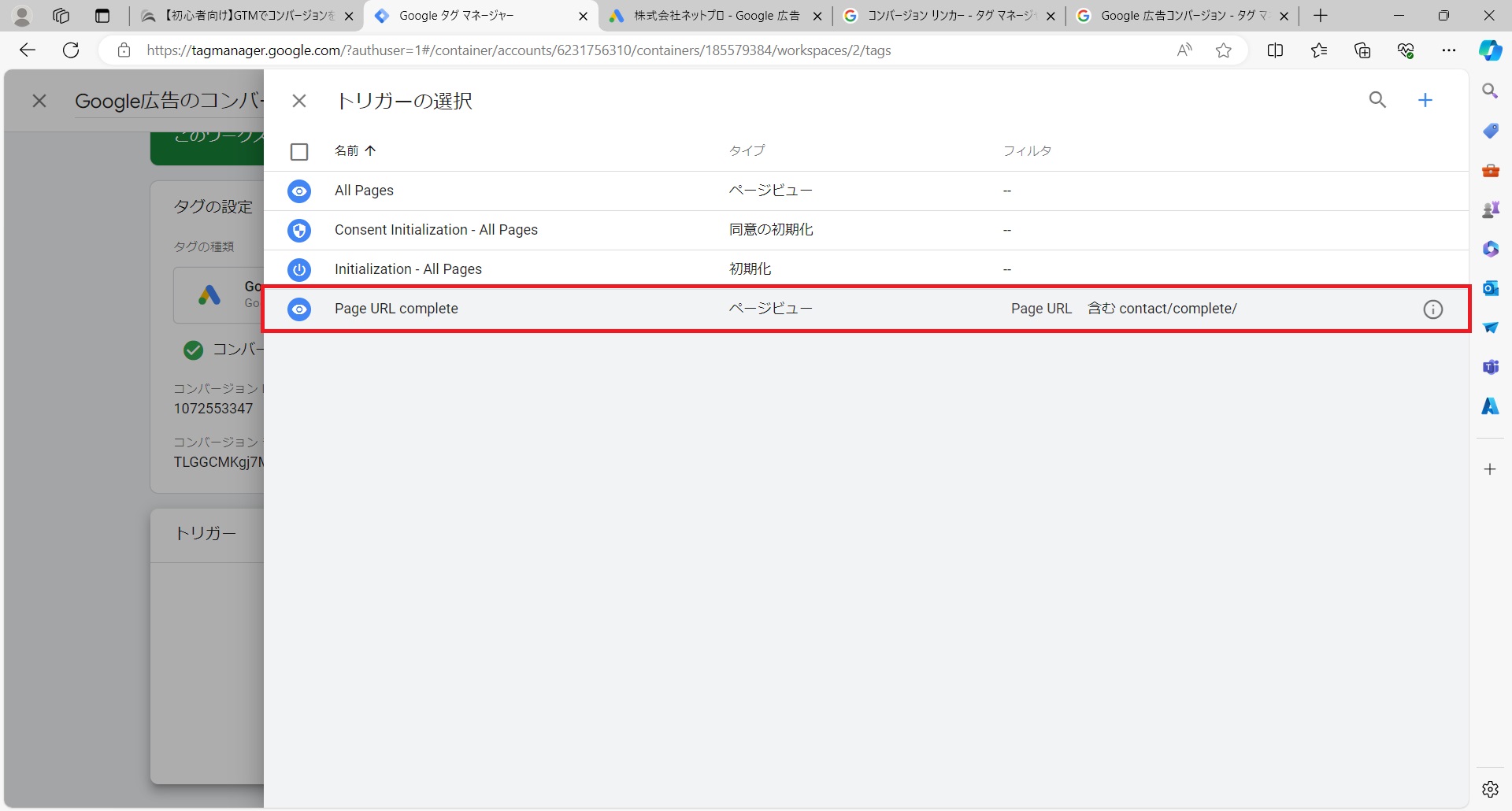
- 右上の[保存]ボタンをクリック。
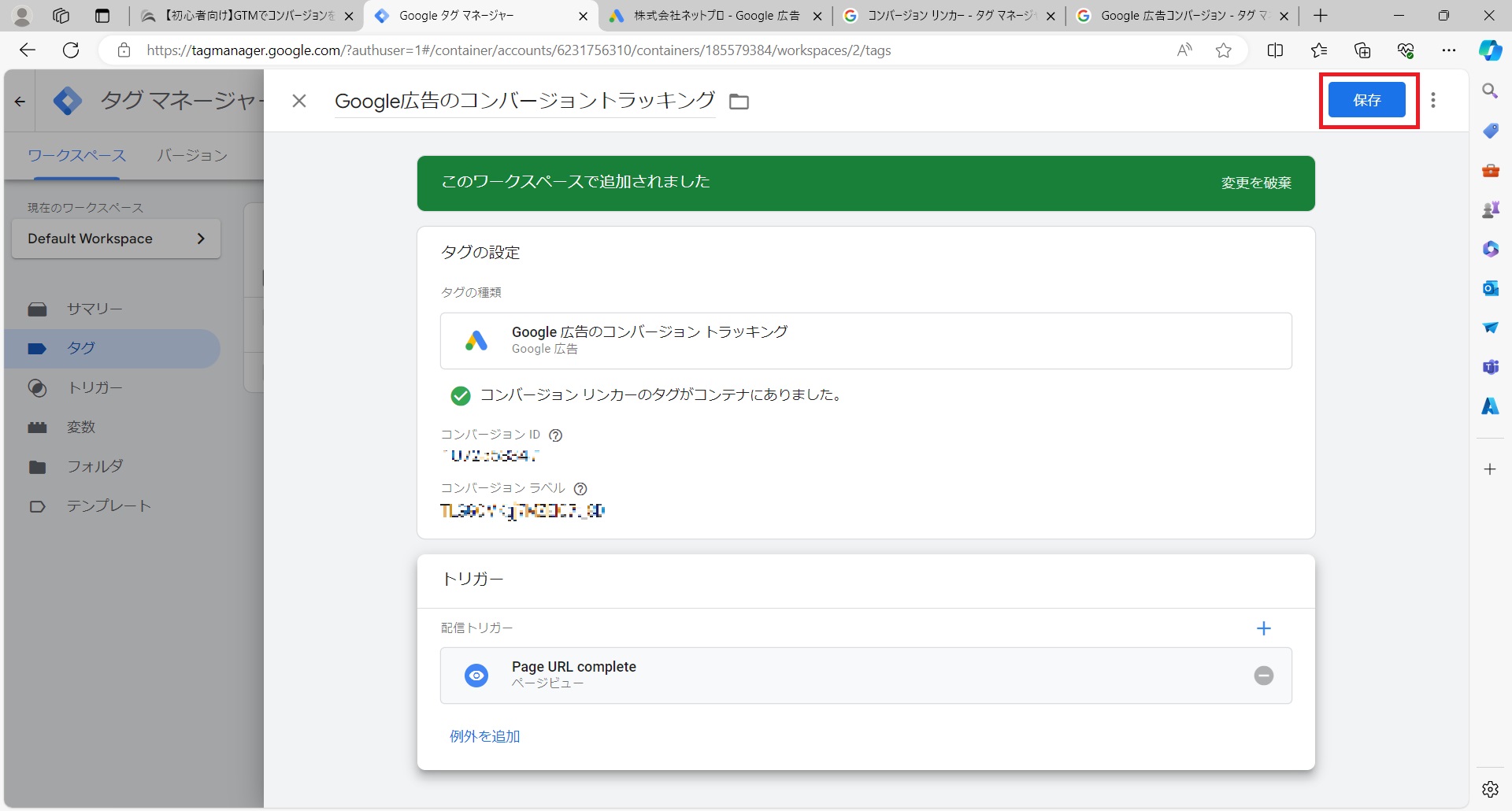
Yahoo広告のコンバージョン計測タグを設定する
- ここからはYahoo広告のコンバージョン設定を行います。
Yahoo広告にログインし、右上の[ツール] – [コンバージョン測定]をクリック。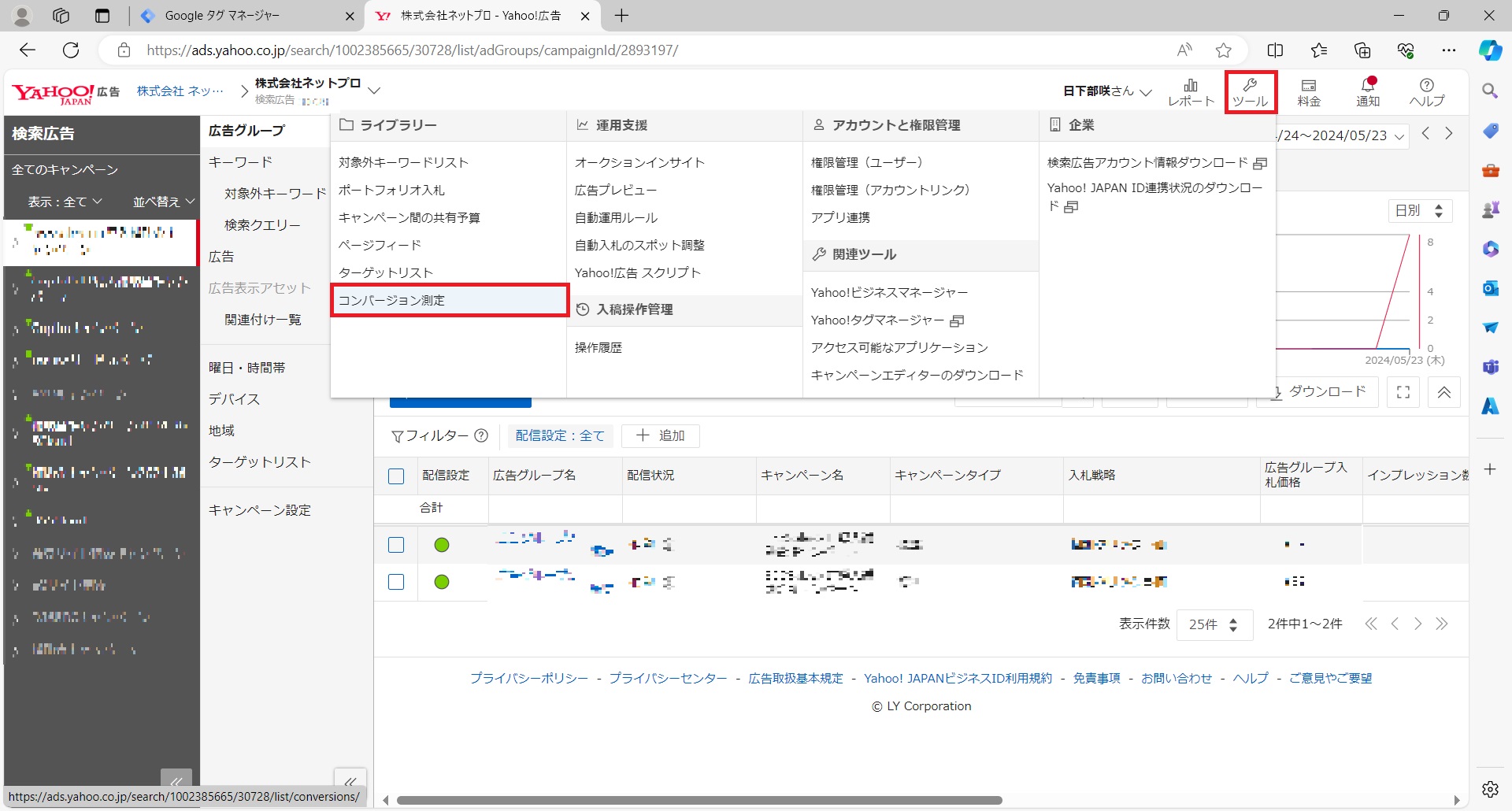
- [+コンバージョン測定を作成]をクリック。
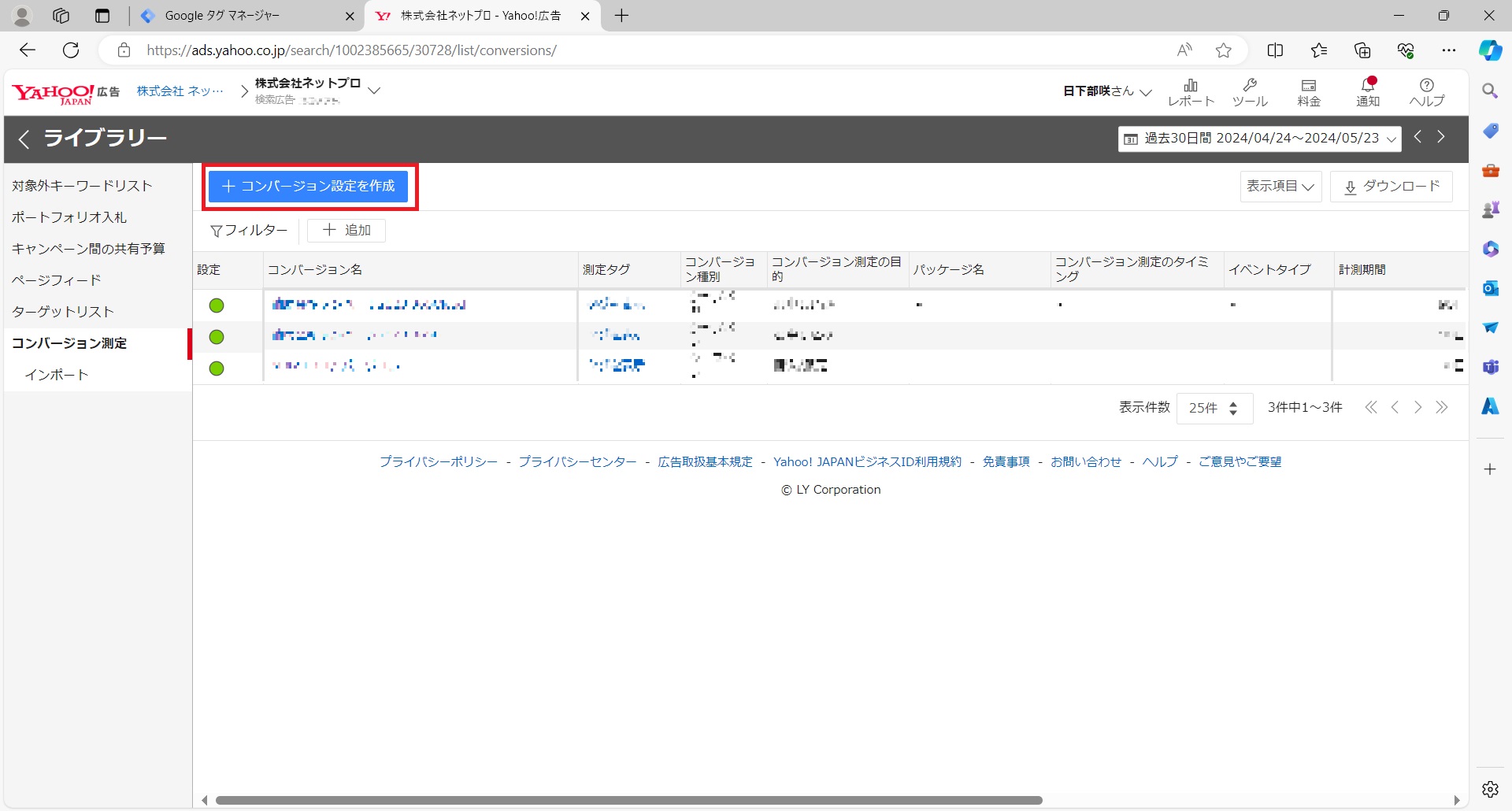
- コンバージョン名を記入し、コンバージョンの種類、コンバージョンの測定日時、計測期間、計測方法、自動入札への利用などを選択して[作成]ボタンをクリック。
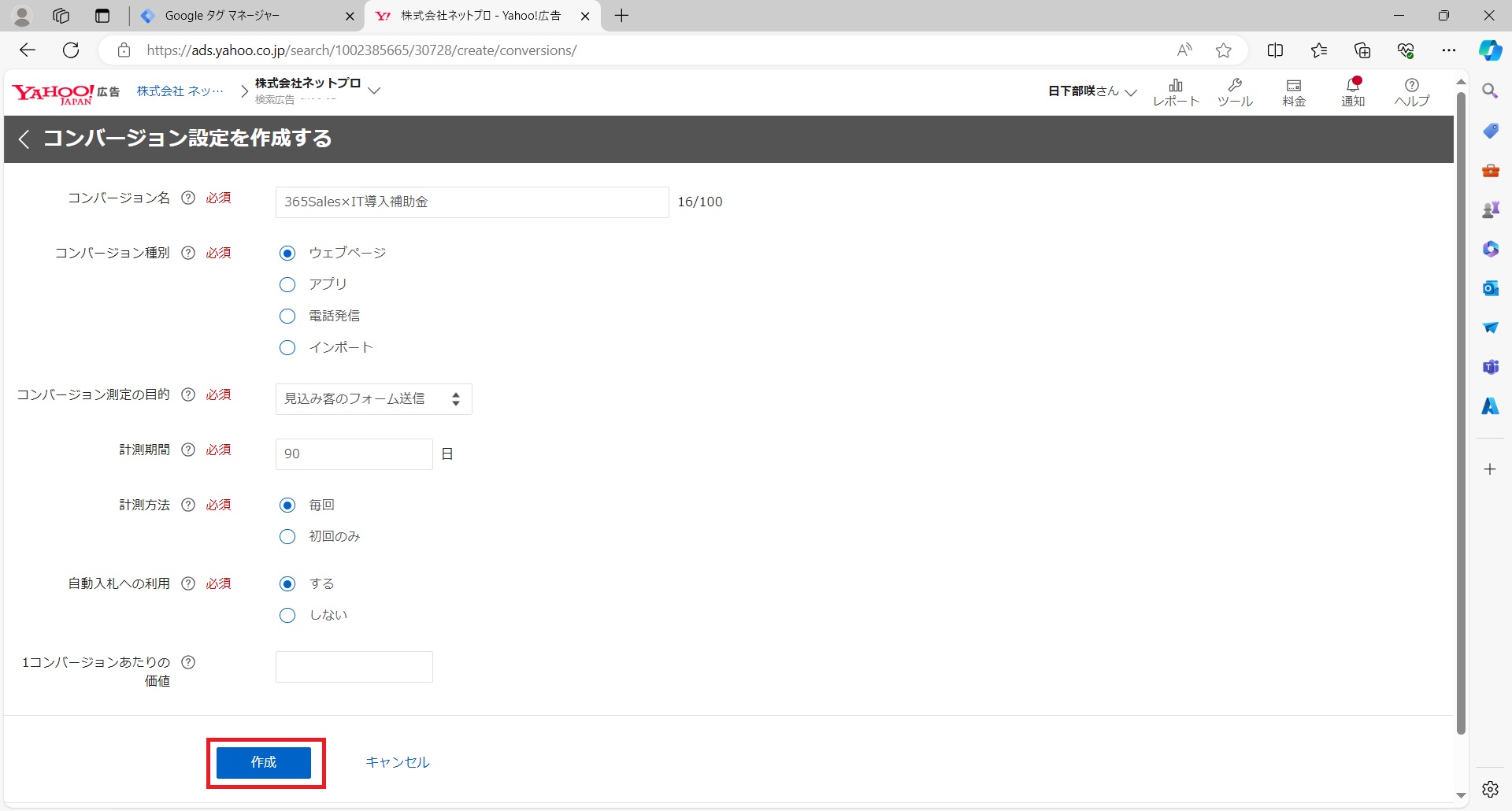
- 一覧に戻ったら、計測タグの[タグを表示]をクリック。
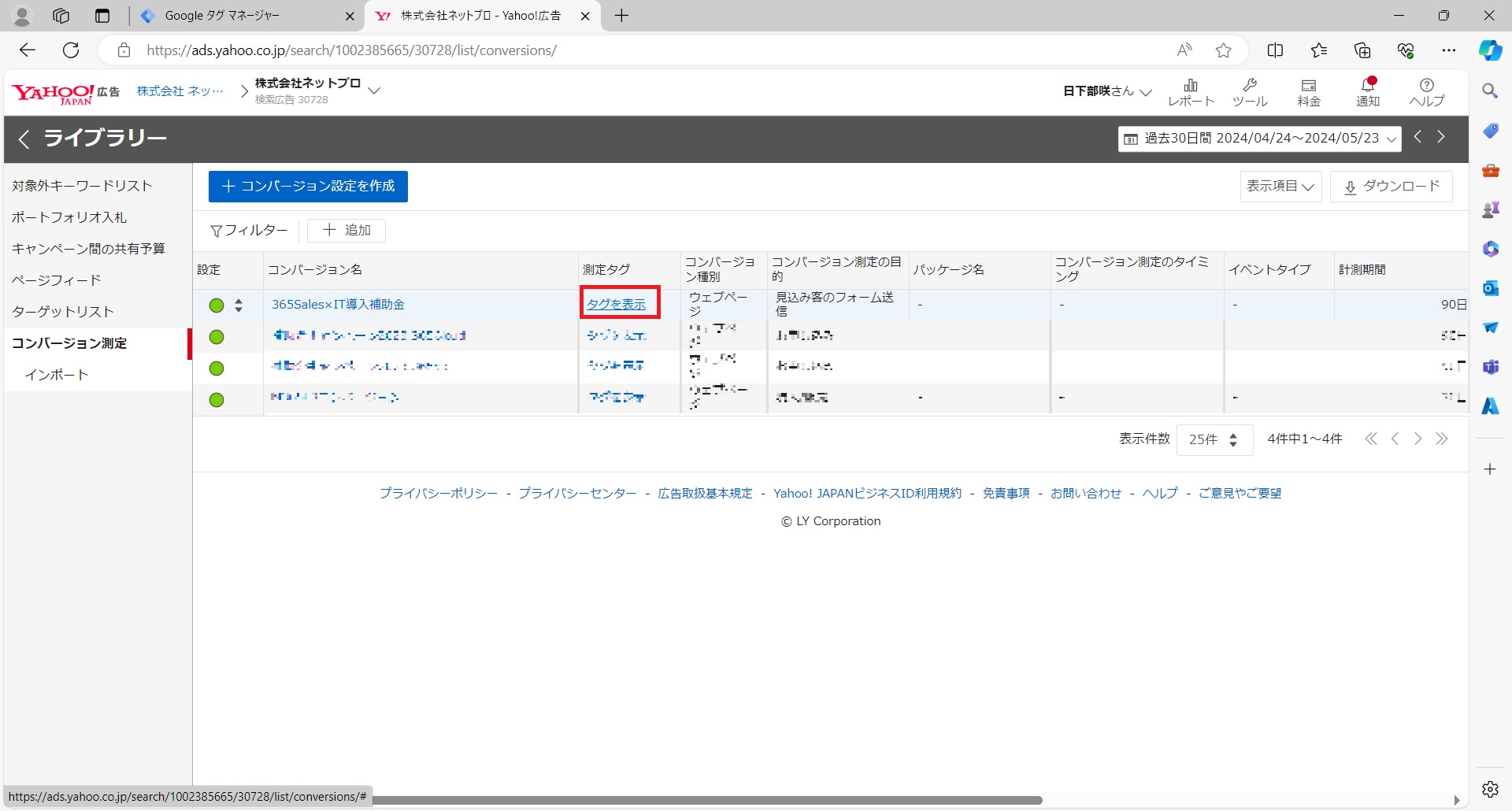
- サイトジェネラルタグとコンバージョン測定機能タグを設置するにチェックをいれて、タグをコピー。
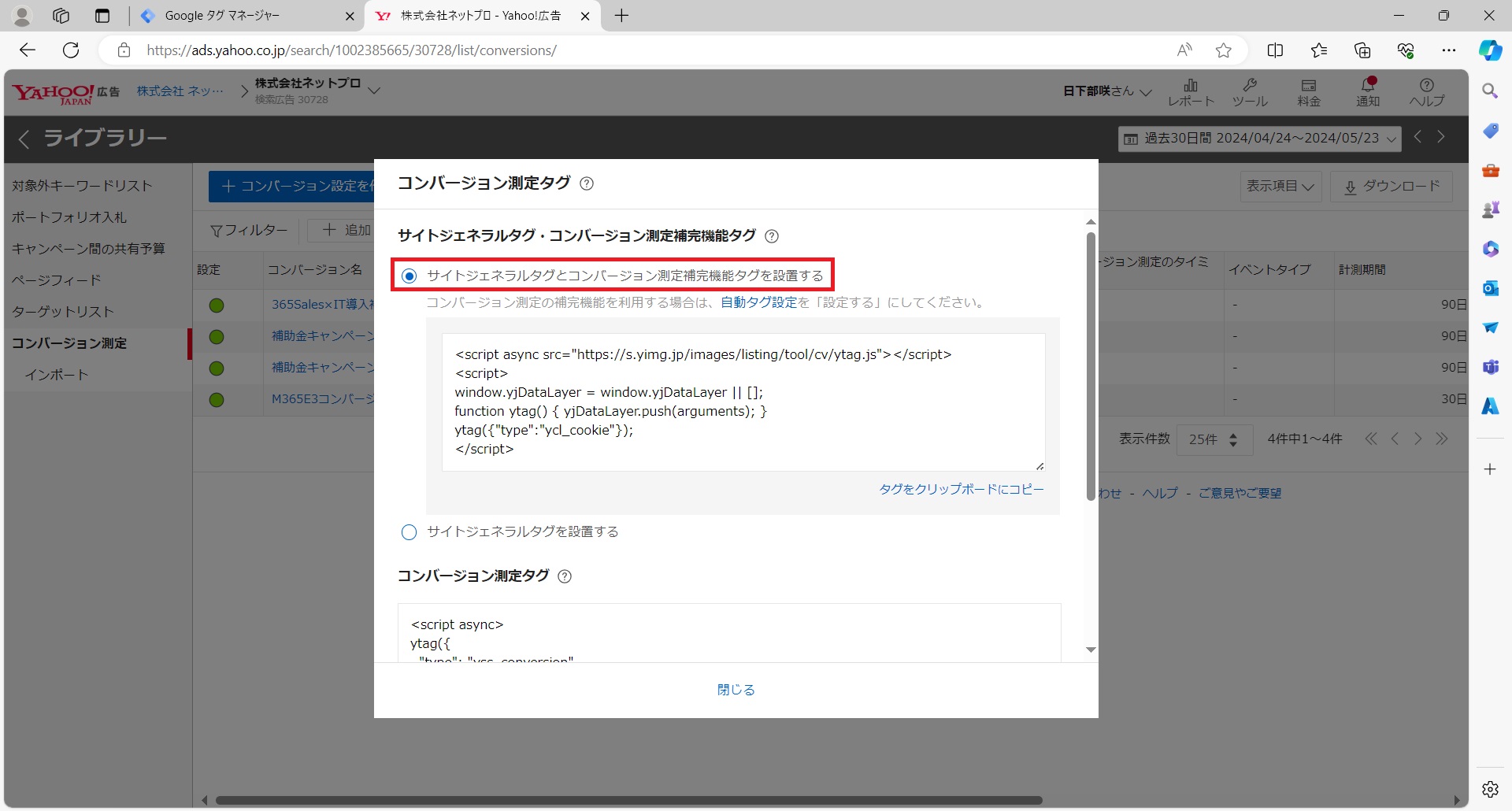
- GTMに戻り、サイドメニューの[タグ]をクリック、右上の[新規]ボタンをクリック。
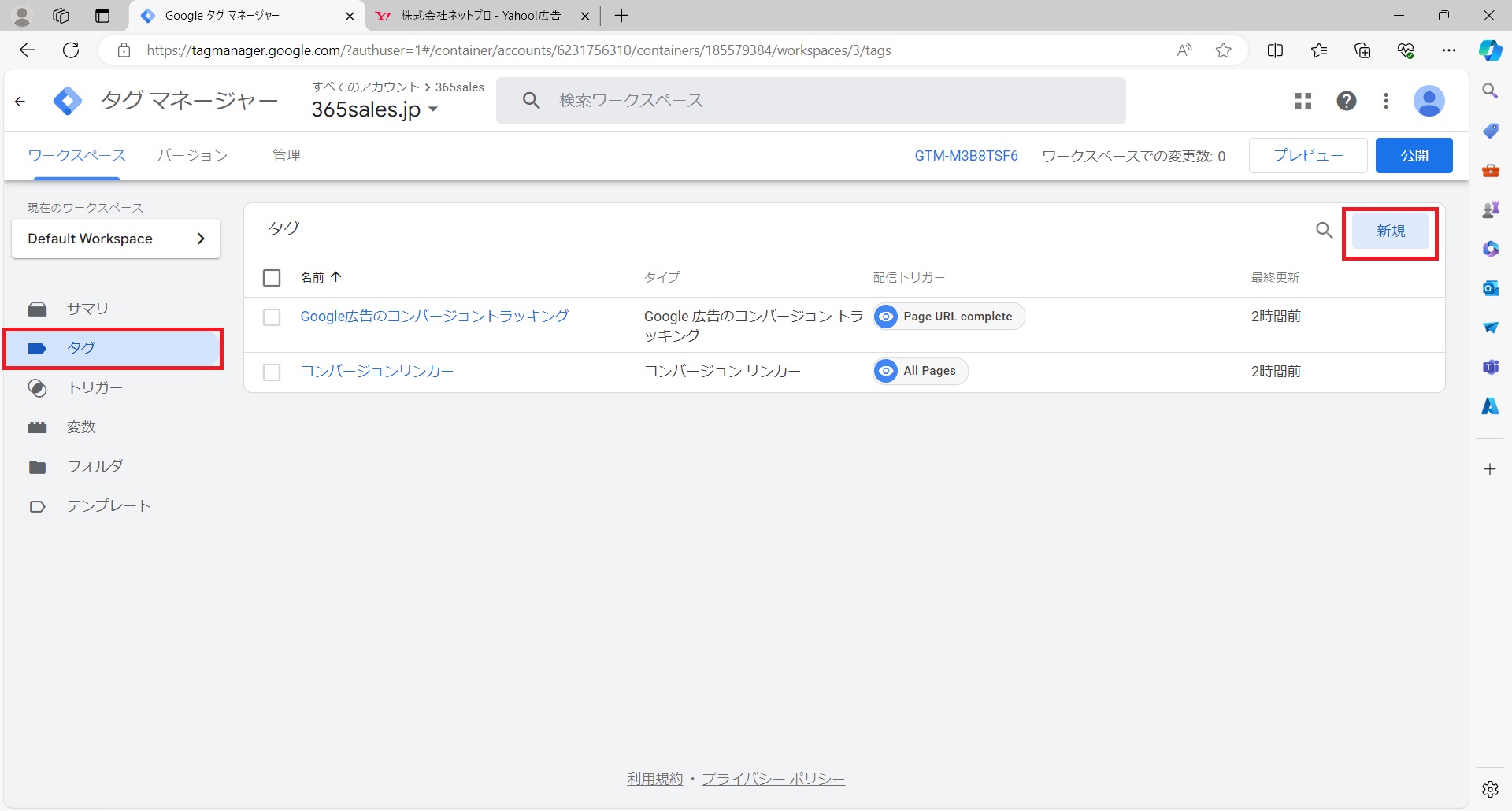
- タグタイプを選択で、カスタムの[カスタムHTML]をクリック。
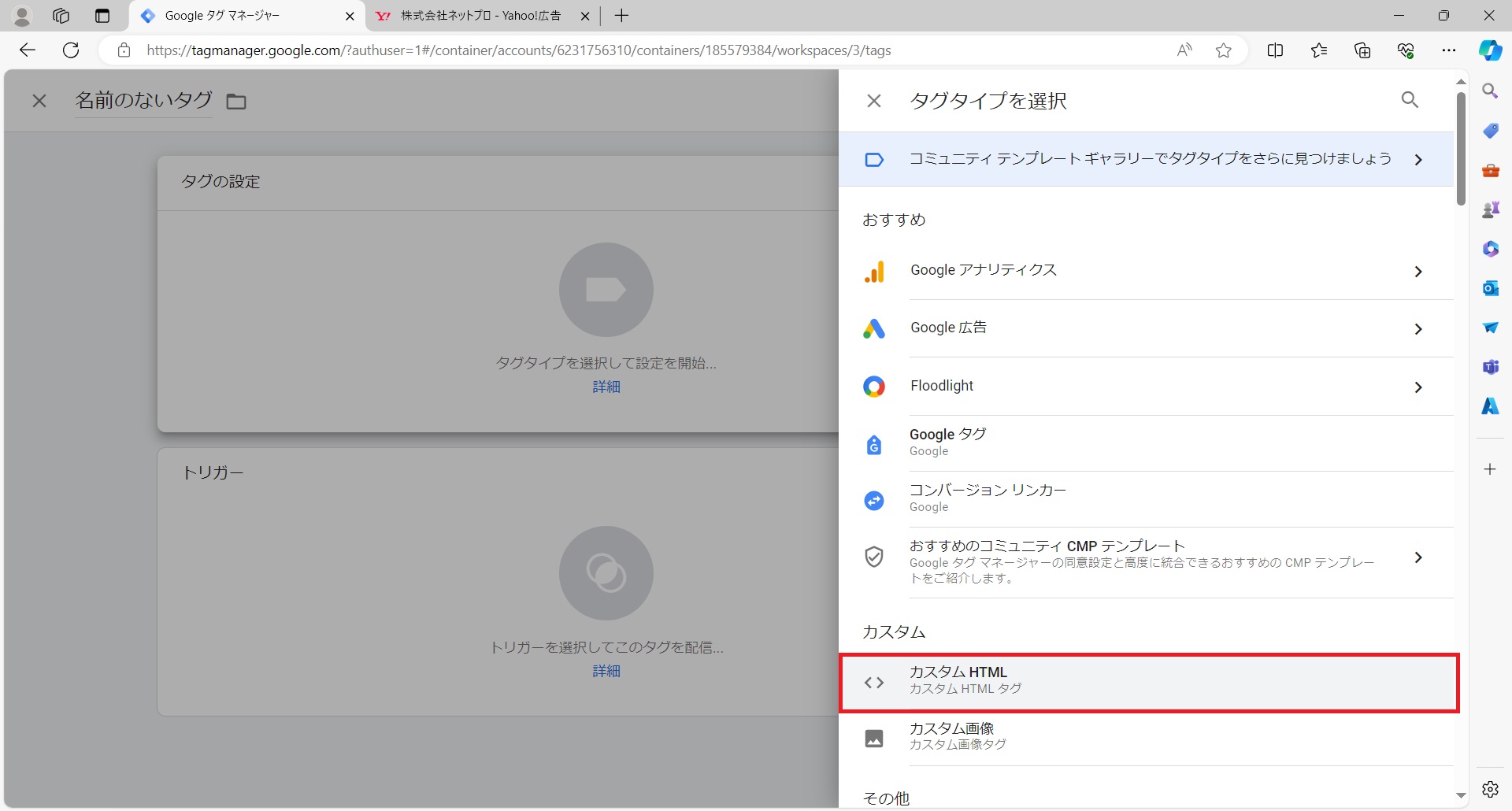
- Yahooサイトジェネラルタグと名前をつけ、先ほどのHTMLタグを貼りつけ、document.writeをサポートするにチェックをいれて[保存]ボタンをクリック。
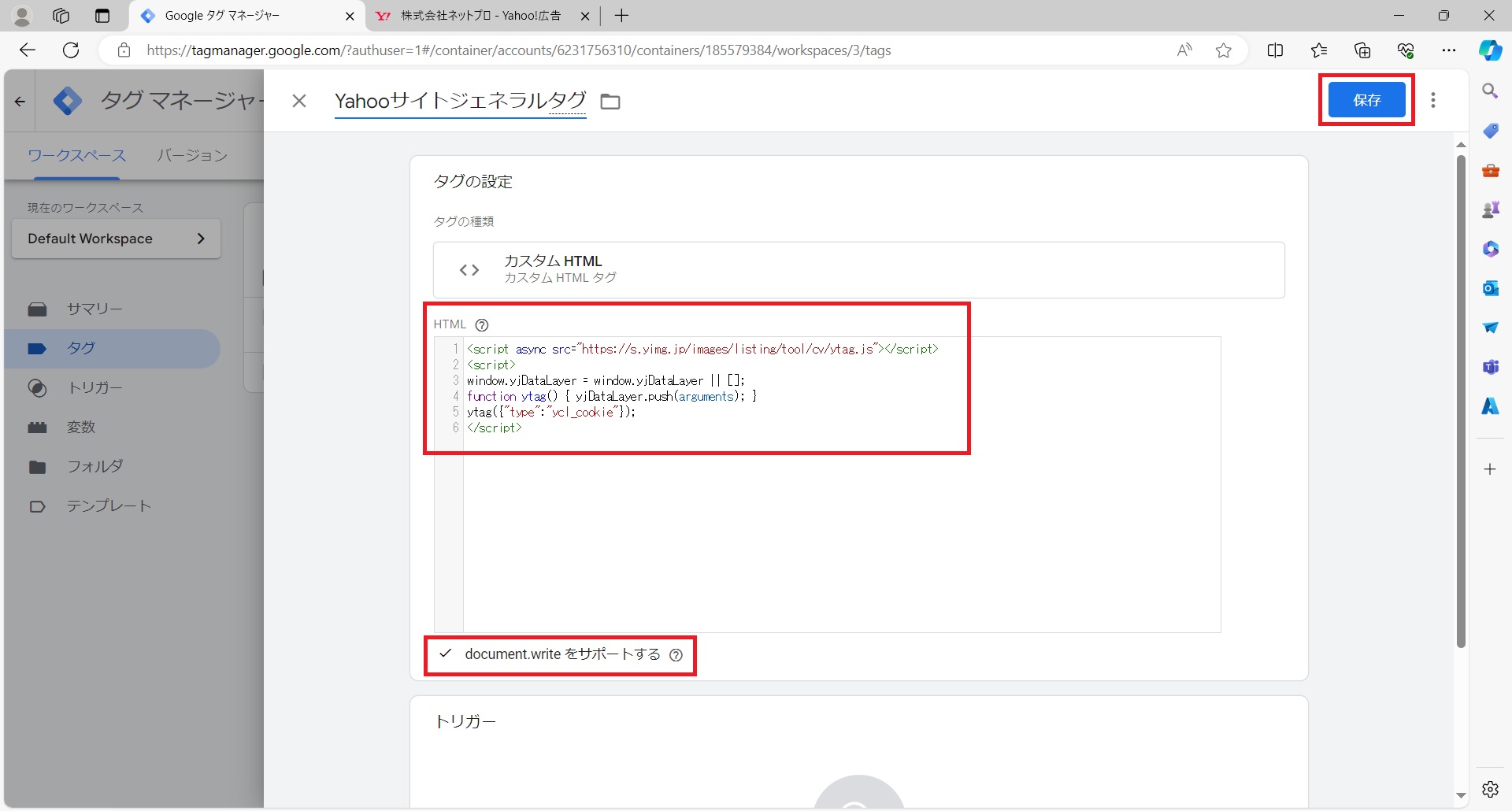
- さらに同じように[新規]ボタンからYahooコンバージョンタグと名前をつけ、[コンバージョン測定タグ]を貼りつける。この時もdocument.writeをサポートするにチェックをいれる。
トリガーも編集ボタンから[Page URL complete](フォーム送信完了画面)を追加する。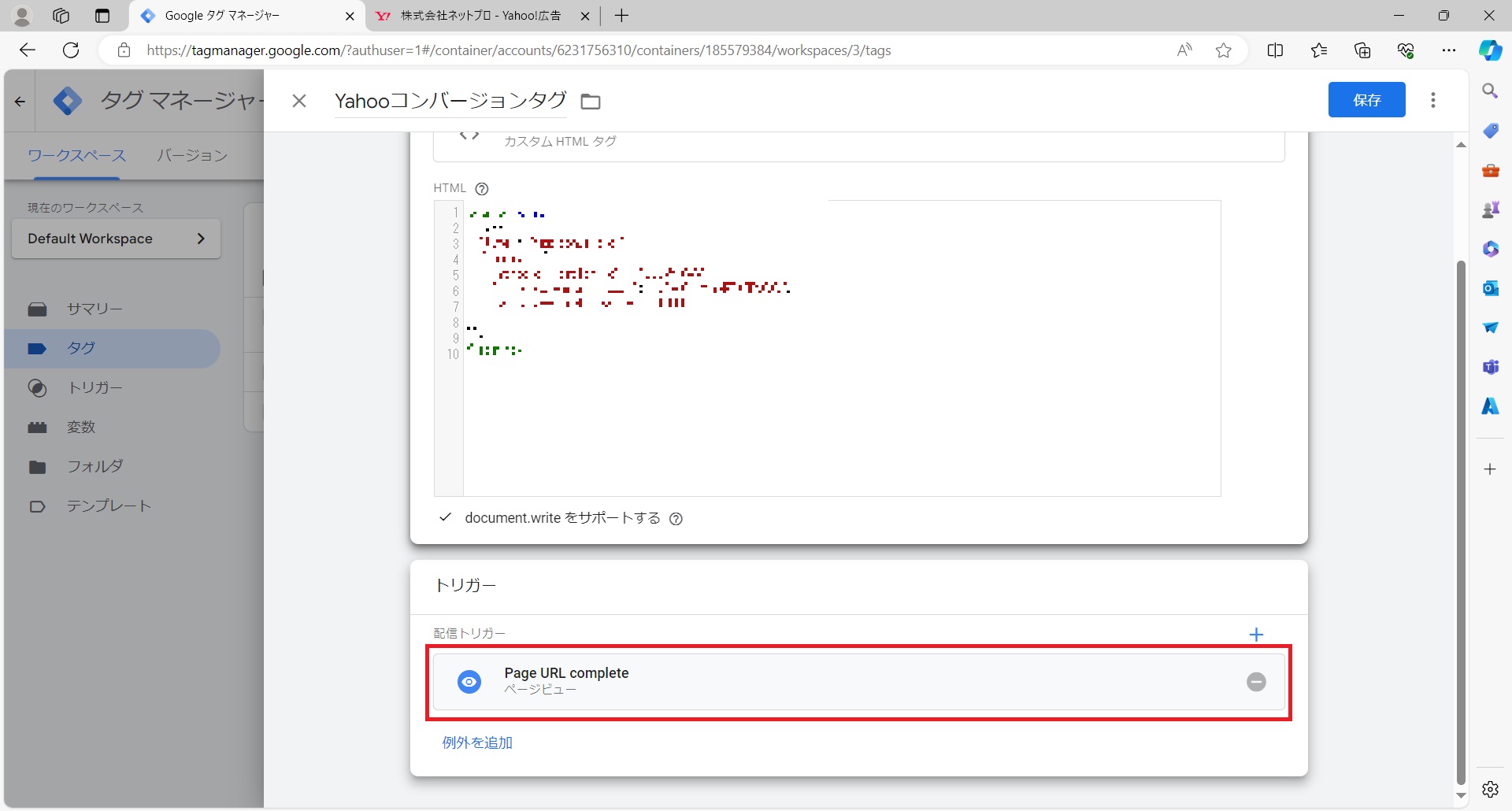
- タグの設定に戻り、[詳細設定]を開き、[タグの関連付け]で[Yahooコンバージョンタグが発効する前にタグを配信]にチェックをいれ、測定タグを[Yahooサイトジェネラルタグ]にして右上の[保存]ボタンをクリック。
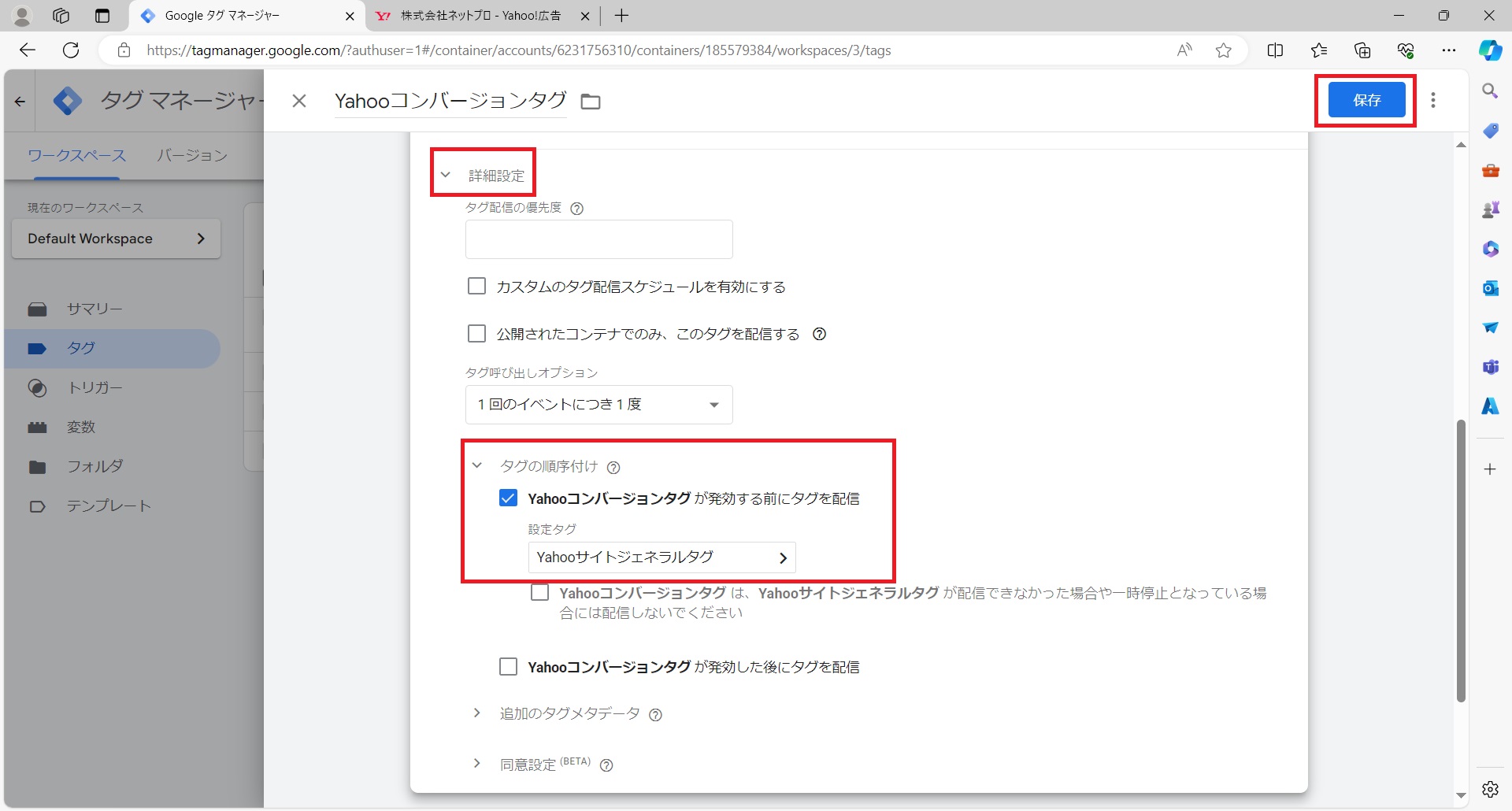
Googleアナリティクスを設定する
- 次にGoogleアナリティクスをいれます。
Googleアナリティクスに移動し、[+作成] – [アカウント]をクリック。
- アカウントを作成で、アカウント名を入力。[次へ]ボタンをクリック。
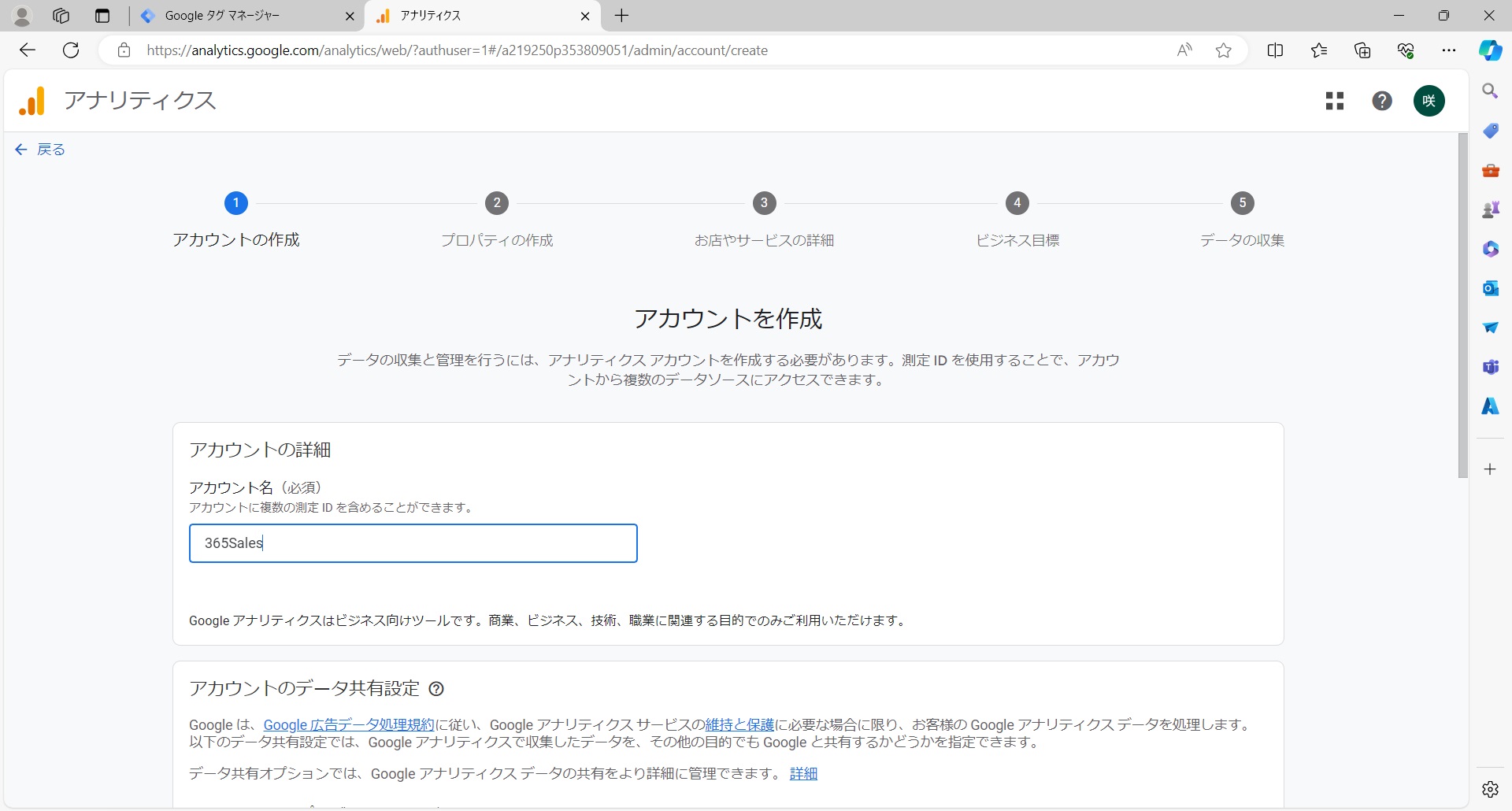
- プロパティを作成するで、プロパティ名を入力、レポートのタイムゾーンや通貨を設定し、[次へ]ボタンをクリック。
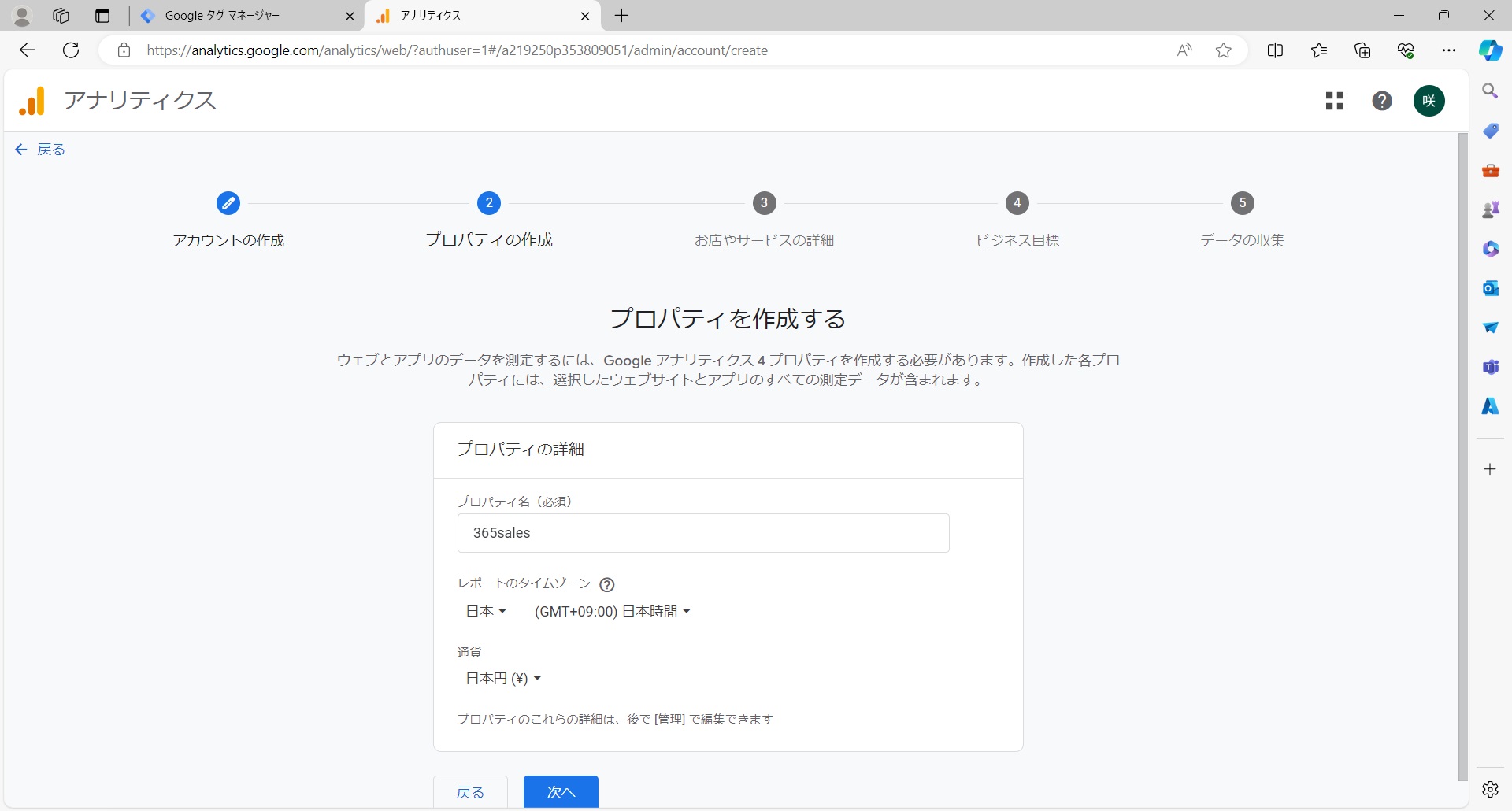
- ビジネス目標を選択します。ここでは[見込み顧客の発展]を選択します。[次へ]をクリック。
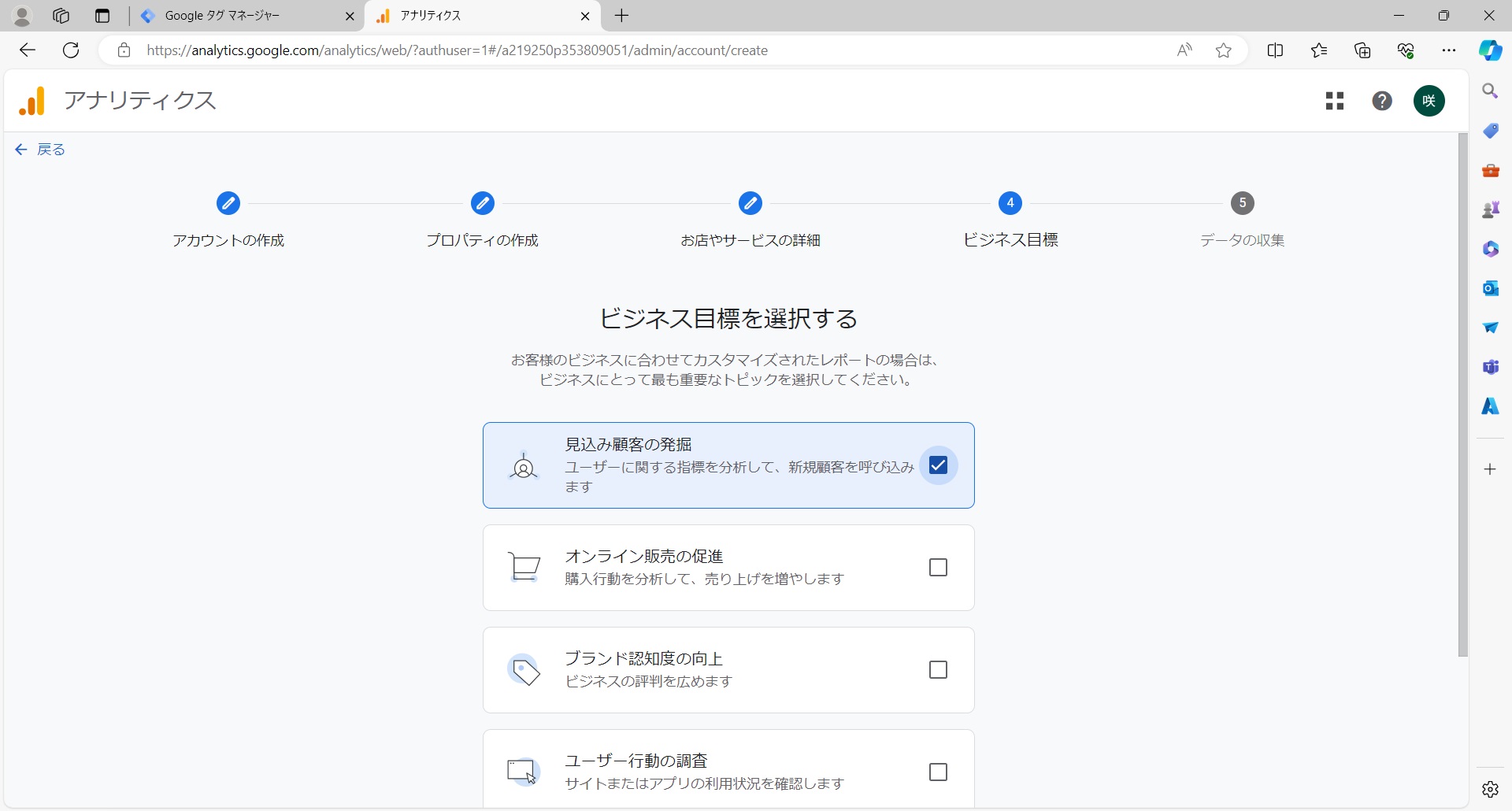
- ポップアップが表示されるので、言語を選択し、GDRで必須となるデータ処理規約に同意します。にチェックを入れて[同意]ボタンをクリック。
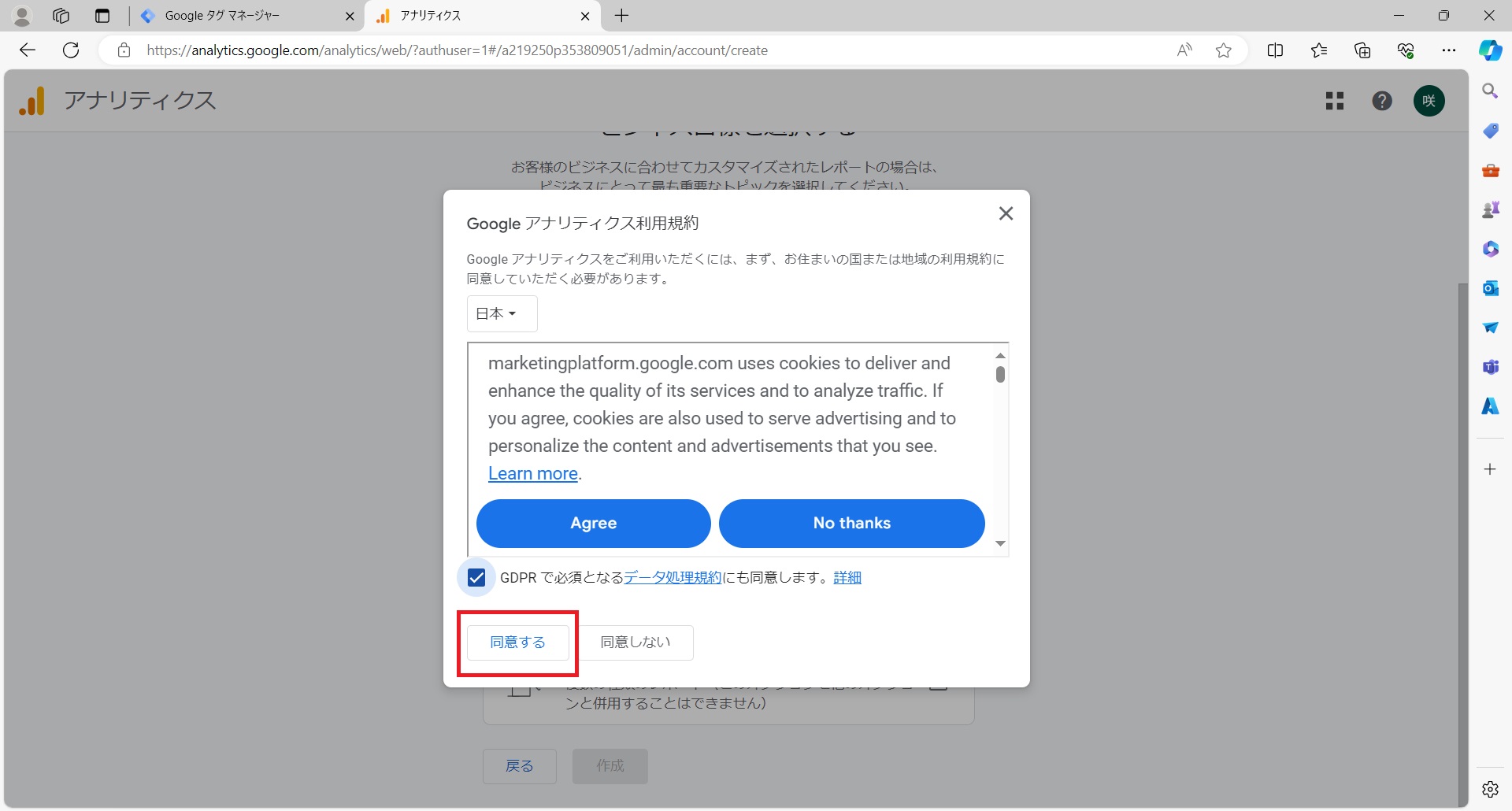
- データ収集を開始するで、プラットフォームを[ウェブ]で選択。
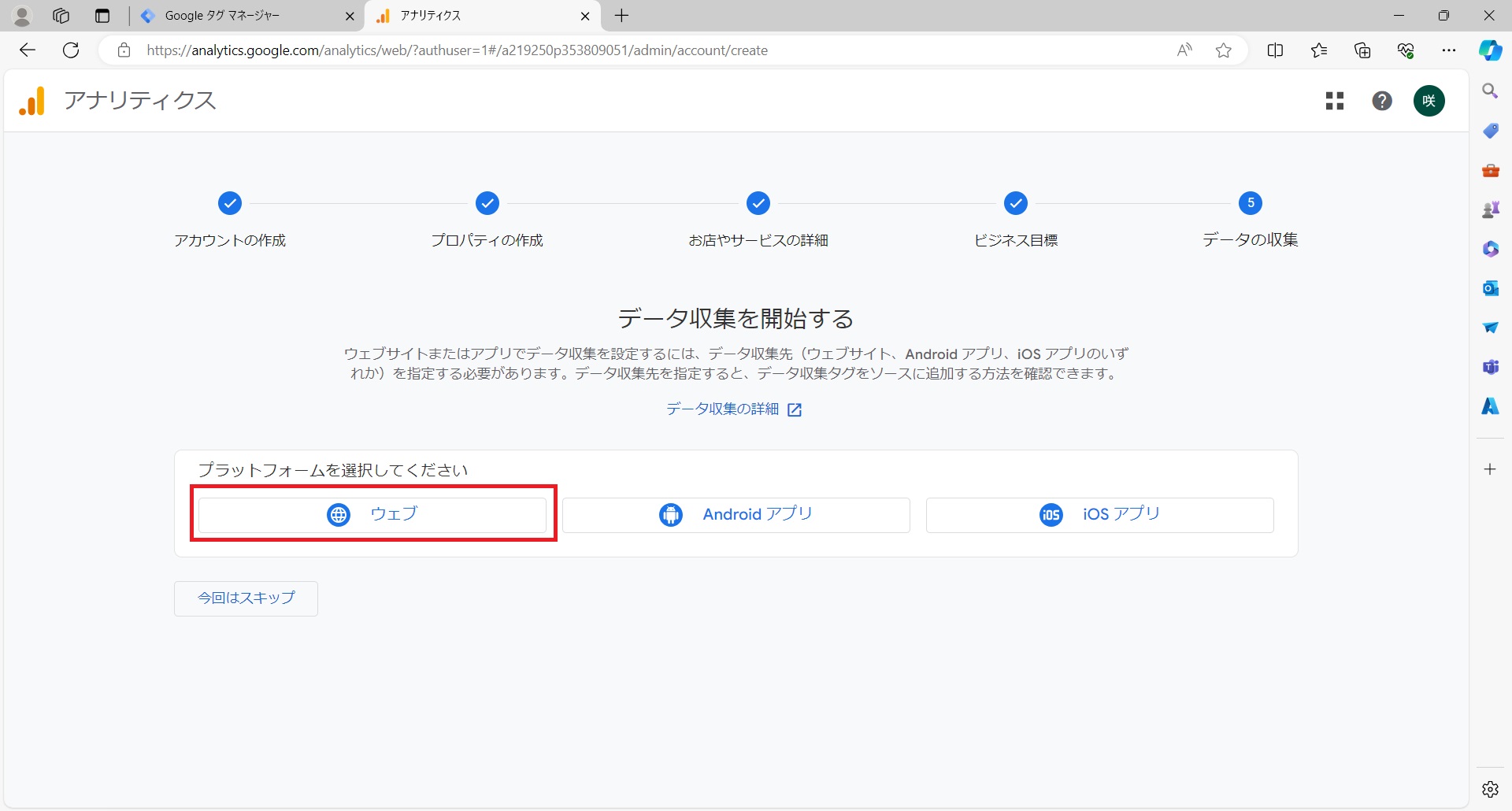
- データストリームの設定でウェブサイトのURLを入力し、ストリーム名も入力します。[ストリームの作成]ボタンをクリック。
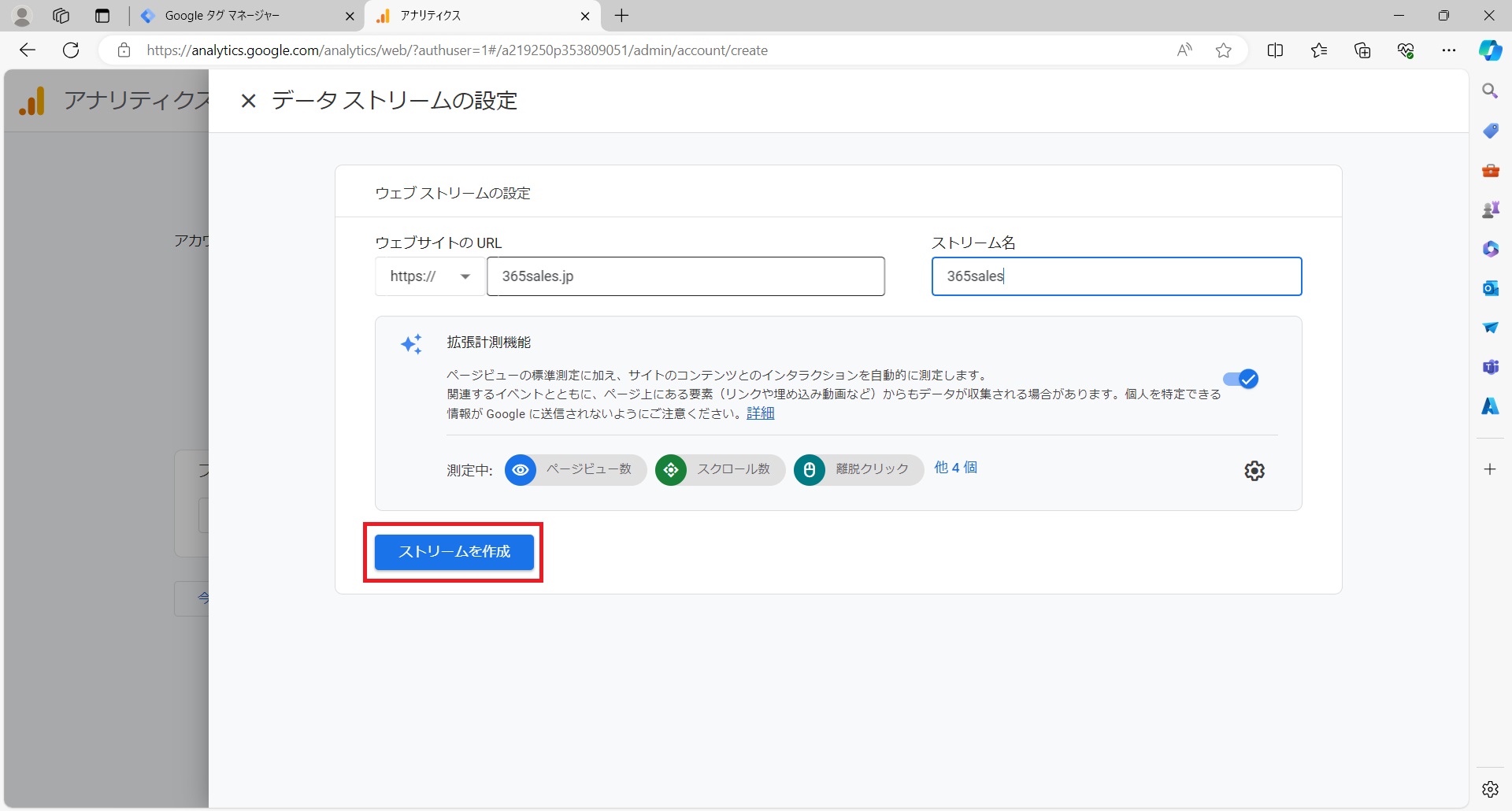
- 実装手順で[手動でインストール]タブをクリックし、Googleタグをコピーします。ご自身のウェブサイトのヘッダに貼りつけます。
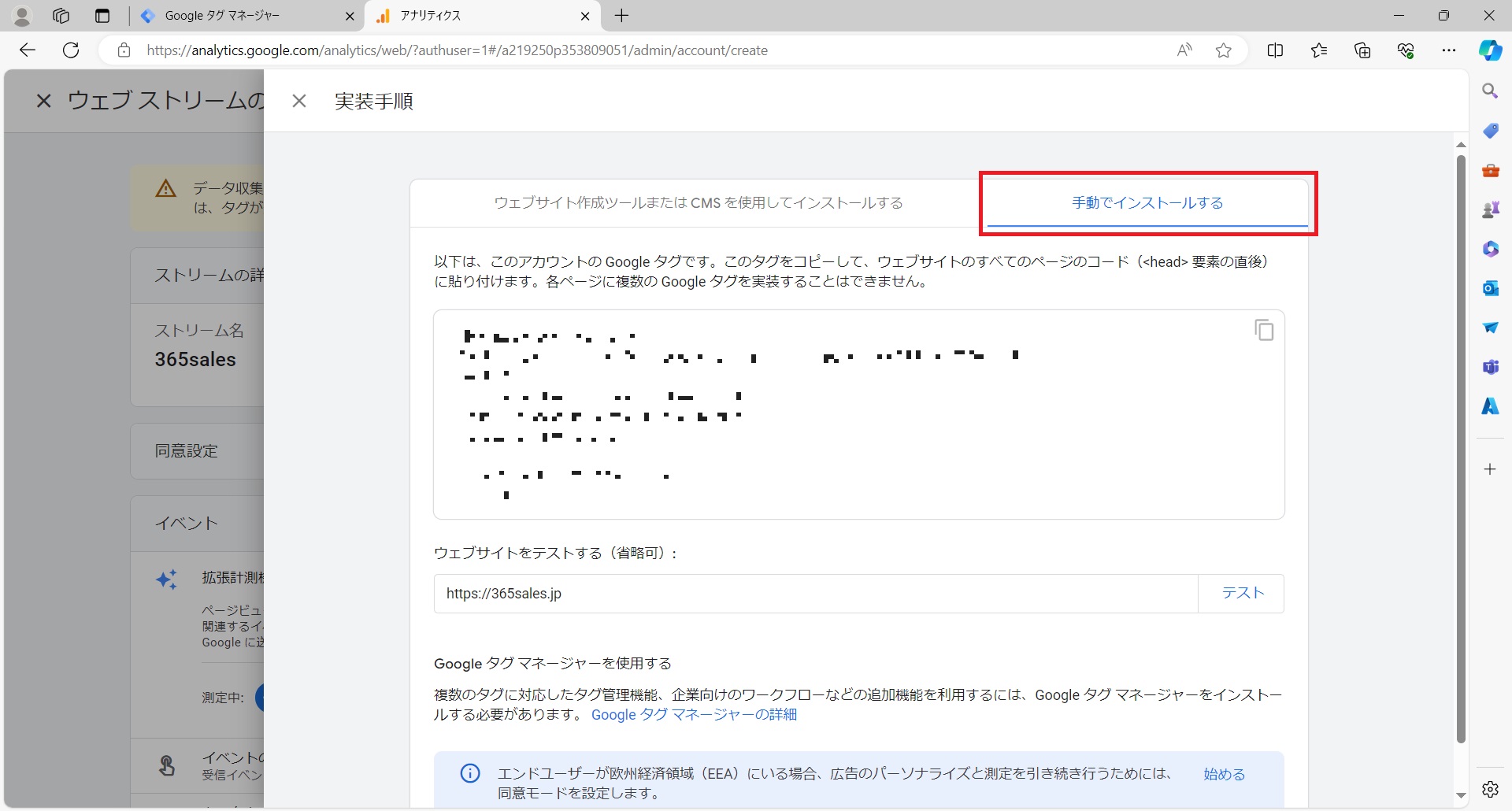
- GTMに戻り、サイドメニューの[タグ]から編集ボタンをクリック。
[Googleタグ]を選択。
Gから始まるタグIDをGoogleアナリティクスからコピーして貼り付けます。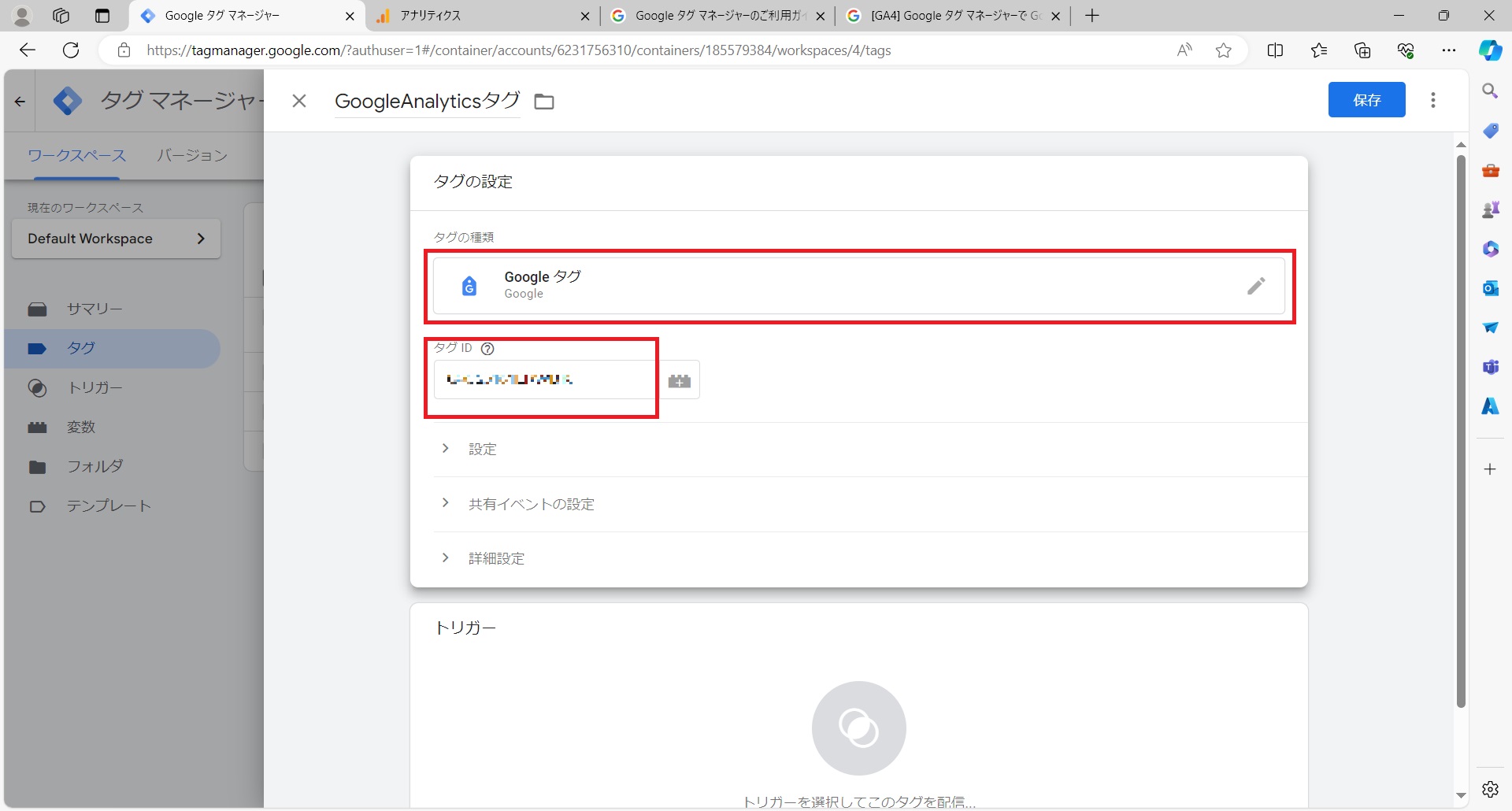
- トリガーも設定します。編集ボタンから、[Initialization – All Page 初期化]をクリックします。
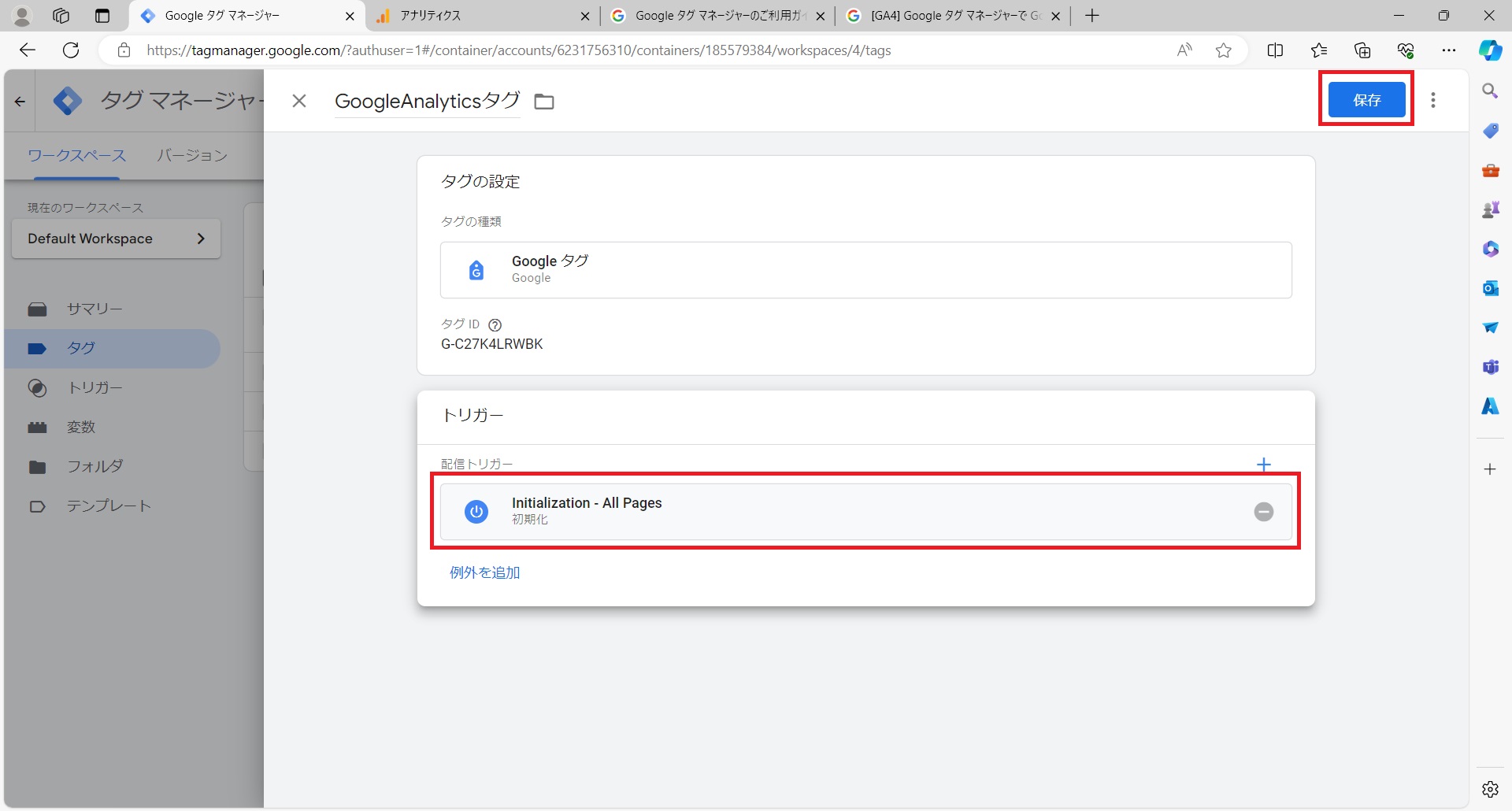
- 右上の[プレビュー]ボタンをクリックして、タグを問題なく発火するかプレビューします。
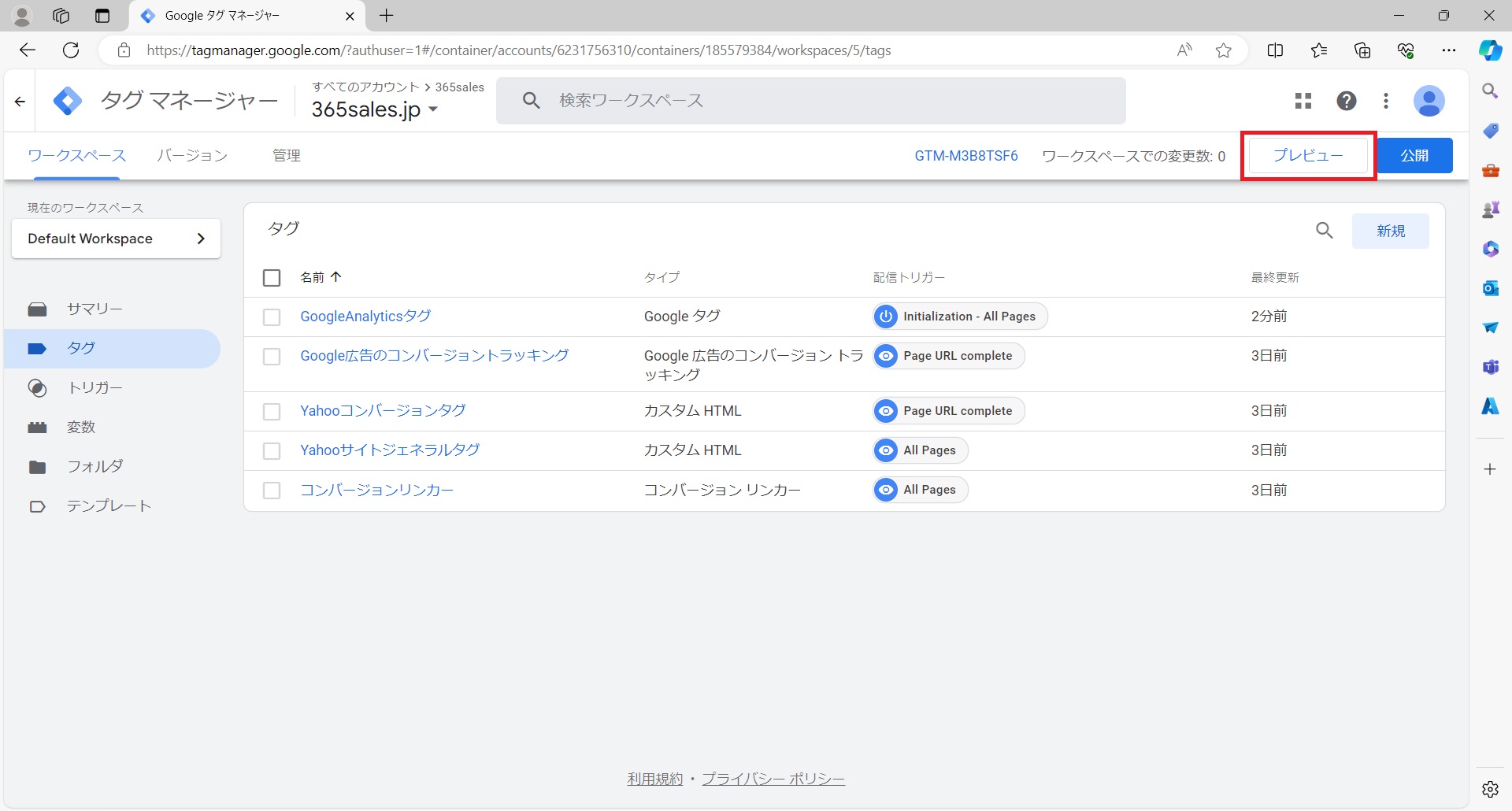
- プレビューが問題なく動作したら[公開]ボタンをクリックして公開します。